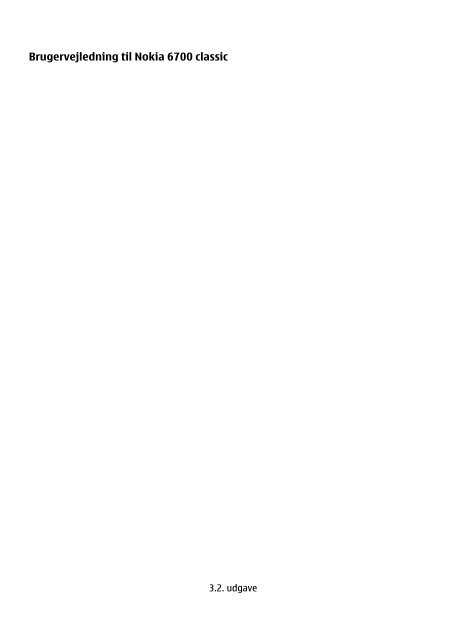Brugervejledning til Nokia 6700 classic
Brugervejledning til Nokia 6700 classic
Brugervejledning til Nokia 6700 classic
Create successful ePaper yourself
Turn your PDF publications into a flip-book with our unique Google optimized e-Paper software.
<strong>Brugervejledning</strong> <strong>til</strong> <strong>Nokia</strong> <strong>6700</strong> <strong>classic</strong><br />
3.2. udgave
2 Indholdsfortegnelse<br />
Indholdsfortegnelse<br />
Sikkerhed 4<br />
Generelle oplysninger 5<br />
Om enheden 5<br />
Netværkstjenester 5<br />
Adgangskoder 6<br />
Konfigurationsinds<strong>til</strong>lingstjeneste 6<br />
My <strong>Nokia</strong> 6<br />
Overførsel af indhold 7<br />
Nyttige tip 7<br />
Softwareopdateringer 7<br />
<strong>Nokia</strong>-support 8<br />
Styring af digitale rettigheder 8<br />
Kom godt i gang 9<br />
Indsætning af SIM-kortet og<br />
batteriet 9<br />
Indsætning af et microSD-kort 10<br />
Udtagning af microSD-kortet 10<br />
Opladning af batteriet 10<br />
Antenne 11<br />
Rem 12<br />
Taster og dele 12<br />
Sådan tænder og slukker du<br />
telefonen 14<br />
Standby<strong>til</strong>stand 14<br />
Profilen Fly 16<br />
Sensor 17<br />
Tastaturlås 17<br />
Funktioner uden et SIM-kort 17<br />
Opkald 17<br />
Foretagelse af opkald 17<br />
Besvarelse og afslutning af<br />
taleopkald 18<br />
Genveje ved opkald 18<br />
Stemmestyret opkald 18<br />
Valgmuligheder under et opkald 19<br />
Beskeder 19<br />
SMS- og MMS-beskeder 19<br />
Lynbeskeder 22<br />
<strong>Nokia</strong> Xpress-lydbeskeder 22<br />
Infobeskeder, SIM-beskeder og<br />
tjenestekommandoer 22<br />
Talebeskeder 23<br />
Beskedinds<strong>til</strong>linger 23<br />
E-mail og chat 23<br />
Kontakter 28<br />
Styring af kontakter 28<br />
Visitkort 29<br />
Tildeling af genveje ved opkald 30<br />
Opkaldslog 30<br />
Positionslog 30<br />
Forbindelse 30<br />
Trådløs Bluetooth-teknologi 30<br />
Pakkedata 31<br />
USB-datakabel 32<br />
Synkronisering og<br />
sikkerhedskopiering 32<br />
<strong>Nokia</strong> PC Suite 32<br />
Inds<strong>til</strong>linger 33<br />
Profiler 33<br />
Temaer 33<br />
Toner 33<br />
Lys 33<br />
Skærm 33<br />
Dato og klokkeslæt 34<br />
Mine genveje 34<br />
Opkald 34<br />
Telefon 35<br />
Stemmekommandoer 36<br />
Tilbehør 36<br />
Konfiguration 36<br />
Trådløs softwareopdatering (OTA) 37<br />
Sikkerhed 38<br />
Gendannelse af fabriksinds<strong>til</strong>linger 39<br />
Operatørmenu 39<br />
Galleri 39
Mapper og filer 39<br />
Udskrivning af billeder 39<br />
Onlinedeling af billeder og videoer 39<br />
Hukommelseskort 40<br />
Medier 40<br />
Kamera og video 40<br />
Medieafspiller 42<br />
Radio 43<br />
Optager 44<br />
Equalizer 44<br />
Internet 45<br />
Oprettelse af forbindelse <strong>til</strong> en<br />
tjeneste 45<br />
Internetoverførsler 45<br />
Inds<strong>til</strong>linger for udseende 46<br />
Cachehukommelse 46<br />
Browsersikkerhed 46<br />
Kort 47<br />
Opdatering og hentning af kort 47<br />
Kort og GPS 47<br />
Navigation 48<br />
Planlægning 49<br />
Alarm 49<br />
Kalender 49<br />
Opgaveliste 49<br />
Noter 50<br />
Regnemaskine 50<br />
Nedtællingsur 50<br />
Stopur 50<br />
Programmer 51<br />
Åbning af et program 51<br />
Overførsel af et program 51<br />
SIM-tjenester 52<br />
Produkt- og<br />
sikkerhedsoplysninger 52<br />
Indeks 58<br />
Indholdsfortegnelse 3
4 Sikkerhed<br />
Sikkerhed<br />
Læs disse enkle retningslinjer. Det kan være farligt eller ulovligt ikke at overholde dem.<br />
Læs hele brugervejledningen for at få yderligere oplysninger.<br />
TÆND ENHEDEN FORSVARLIGT<br />
Tænd ikke enheden, hvor der er forbud mod anvendelse af trådløse telefoner,<br />
eller hvor brug af enheden kan forårsage forstyrrelser eller fare.<br />
TRAFIKSIKKERHEDEN KOMMER FØRST<br />
Overhold alle lokale love. Hold altid hænderne fri <strong>til</strong> betjening af køretøjet<br />
under kørsel. Det første hensyn under kørsel skal være <strong>til</strong> trafiksikkerheden.<br />
FORSTYRRELSER<br />
Alle trådløse enheder kan være modtagelige for forstyrrelser, der kan påvirke<br />
funktionsdygtigheden.<br />
SLUK ENHEDEN I OMRÅDER MED RESTRIKTIONER<br />
Respekter alle restriktioner. Sluk enheden i fly samt i nærheden af<br />
hospitalsudstyr, brændstof, kemikalier eller i sprængningsområder.<br />
KVALIFICERET SERVICE<br />
Dette produkt skal installeres og repareres af kvalificerede fagfolk.<br />
TILBEHØR OG BATTERIER<br />
Brug kun <strong>til</strong>behør og batterier, som er godkendt. Tilslut ikke produkter, der<br />
ikke er kompatible.<br />
VANDTÆTHED<br />
Enheden er ikke vandtæt. Sørg for, at den holdes tør.
Generelle oplysninger<br />
Om enheden<br />
Den trådløse enhed, der er beskrevet i denne vejledning, er godkendt <strong>til</strong> brug på GSMnetværk<br />
på 850, 900, 1800 og 1900 MHz og WCDMA-netværk på 900, 1900 og 2100<br />
MHz. Kontakt din tjenesteudbyder for at få yderligere oplysninger om netværk.<br />
Der kan være forudinstallerede bogmærker og links <strong>til</strong> websteder fra tredjeparter på<br />
enheden, og du kan muligvis få adgang <strong>til</strong> websteder fra tredjeparter med enheden.<br />
Disse websteder er ikke <strong>til</strong>knyttet <strong>Nokia</strong>, og <strong>Nokia</strong> hverken godkender eller tager<br />
ansvaret for dem. Hvis du opretter adgang <strong>til</strong> sådanne websteder, skal du tage<br />
forholdsregler med hensyn <strong>til</strong> sikkerhed og indhold.<br />
Advarsel:<br />
Enheden skal være tændt, for at alle andre funktioner end alarmfunktionen kan bruges.<br />
Tænd ikke enheden, når anvendelse af trådløse enheder kan forårsage forstyrrelser eller<br />
fare.<br />
Når du bruger denne enhed, skal du overholde alle love og respektere lokal skik og brug<br />
samt andres privatliv og rettigheder, herunder også ophavsrettigheder. Ophavsretlig<br />
beskyttelse kan forhindre, at visse typer billeder, musik og andet indhold kopieres,<br />
ændres eller overføres.<br />
Tag sikkerhedskopier, eller før en skriftlig protokol over alle vigtige oplysninger, der er<br />
gemt på enheden.<br />
Ved <strong>til</strong>slutning <strong>til</strong> andet udstyr er det vigtigt at læse sikkerhedsforskrifterne i<br />
brugervejledningen <strong>til</strong> det udstyr, der skal <strong>til</strong>sluttes. Tilslut ikke produkter, der ikke er<br />
kompatible.<br />
Billederne i denne vejledning kan se anderledes ud end på enhedens skærm.<br />
Andre vigtige oplysninger om enheden finder du i brugervejledningen.<br />
Generelle oplysninger 5<br />
Netværkstjenester<br />
Du skal være <strong>til</strong>meldt hos en udbyder af trådløse tjenester for at kunne bruge enheden.<br />
Nogle funktioner er ikke <strong>til</strong>gængelige på alle netværk. Andre funktioner kræver<br />
muligvis, at du indgår særlige aftaler med din udbyder, før du kan bruge dem.<br />
Netværkstjenester medfører overførsel af data. Kontakt din tjenesteudbyder for at få<br />
oplysninger om priser på dit hjemmenetværk og på andre netværk. Din tjenesteudbyder<br />
kan oplyse dig om priserne.<br />
Din tjenesteudbyder kan have anmodet om, at bestemte funktioner på enheden slås fra<br />
eller ikke aktiveres. Hvis dette er <strong>til</strong>fældet, vises funktionerne ikke i enhedens menu.<br />
Nogle elementer på enheden kan også være <strong>til</strong>passet, f.eks. menunavne,<br />
menurækkefølge og ikoner.
6 Generelle oplysninger<br />
Adgangskoder<br />
Vælg Menu > Inds<strong>til</strong>linger > Sikkerhed > Adgangskoder for at angive, hvordan<br />
telefonen skal bruge adgangskoderne og sikkerhedsinds<strong>til</strong>lingerne.<br />
• Sikkerhedskoden er med <strong>til</strong> at beskytte telefonen mod uautoriseret brug. Den<br />
forudinds<strong>til</strong>lede kode er 12345. Du kan ændre koden, og du kan inds<strong>til</strong>le telefonen<br />
<strong>til</strong> at anmode om koden. Nogle handlinger kræver, at du angiver sikkerhedskoden,<br />
uanset hvilke inds<strong>til</strong>linger der er valgt, f.eks. hvis du vil gendanne<br />
fabriksinds<strong>til</strong>lingerne. Hold koden hemmelig, og opbevar den på et sikkert sted.<br />
Undlad at opbevare koden sammen med telefonen. Hvis du glemmer koden, og<br />
telefonen er låst, skal telefonen indleveres <strong>til</strong> service, hvilket du muligvis skal betale<br />
for. Kontakt et <strong>Nokia</strong> Care-servicested eller den forhandler, du købte telefonen hos,<br />
for at få yderligere oplysninger.<br />
• PIN-koden (UPIN-koden), som følger med SIM-kortet (USIM-kortet), er med <strong>til</strong> at<br />
beskytte kortet mod uautoriseret brug.<br />
• PIN2-koden (UPIN2), som følger med visse SIM-kort (USIM), skal bruges <strong>til</strong> at få<br />
adgang <strong>til</strong> bestemte tjenester.<br />
• PUK-koden (UPUK) og PUK2-koden (UPUK2) følger muligvis med SIM-kortet (USIM).<br />
Hvis du indtaster en forkert PIN-kode tre gange i træk, bliver du bedt om at indtaste<br />
PUK-koden. Kontakt din tjenesteudbyder, hvis koderne ikke følger med kortet.<br />
• Spærringsadgangskoden er påkrævet, når du anvender tjenesten <strong>til</strong><br />
opkaldsspærring <strong>til</strong> at begrænse opkald <strong>til</strong> og fra telefonen (netværkstjeneste).<br />
• Du kan få vist eller ændre inds<strong>til</strong>lingerne for sikkerhedsmodulet <strong>til</strong> browseren ved<br />
at vælge Menu > Inds<strong>til</strong>linger > Sikkerhed > Sikkerh.modulinds<strong>til</strong>..<br />
Konfigurationsinds<strong>til</strong>lingstjeneste<br />
Hvis du vil bruge nogle af netværkstjenesterne, f.eks. mobile internettjenester, MMS,<br />
<strong>Nokia</strong> Xpress-lydbeskeder eller synkronisering med en fjernserver på internettet, skal<br />
telefonen indeholde de korrekte konfigurationsinds<strong>til</strong>linger. Kontakt din<br />
tjenesteudbyder, den nærmeste autoriserede <strong>Nokia</strong>-forhandler, eller gå ind på<br />
supportsiderne på <strong>Nokia</strong>s websted for at få oplysninger om <strong>til</strong>gængelighed.Se "<strong>Nokia</strong>support",<br />
s. 8.<br />
Hvis du har modtaget inds<strong>til</strong>lingerne som en konfigurationsbesked, og inds<strong>til</strong>lingerne<br />
ikke automatisk gemmes og aktiveres, vises teksten Konfigurationsinds<strong>til</strong>linger<br />
modtaget:.<br />
Vælg Vis > Gem for at gemme inds<strong>til</strong>lingerne. Indtast om nødvendigt den PIN-kode,<br />
som udleveres af tjenesteudbyderen.<br />
My <strong>Nokia</strong><br />
Få gratis råd, tips og support <strong>til</strong> <strong>Nokia</strong>-telefonen samt gratis demoindhold, interaktive<br />
demonstrationer, en personlig webside og nyheder om de nyeste <strong>Nokia</strong>-produkter og<br />
-tjenester.
Generelle oplysninger 7<br />
Tilmeld dig My <strong>Nokia</strong> i dag, og få mest muligt ud af din <strong>Nokia</strong>-telefon! Gå ind på<br />
www.nokia.com/mynokia for at få yderligere oplysninger og kontrollere, om denne<br />
funktion understøttes i dit land.<br />
Overførsel af indhold<br />
Du kan muligvis hente nyt indhold (f.eks. temaer) <strong>til</strong> telefonen (netværkstjeneste).<br />
Vigtigt: Brug kun tjenester, som du har <strong>til</strong>lid <strong>til</strong>, og som <strong>til</strong>byder <strong>til</strong>strækkelig sikkerhed<br />
og beskyttelse mod skadelig software.<br />
Kontakt din tjenesteudbyder for at få oplysninger om de forskellige tjenester samt<br />
priser.<br />
Nyttige tip<br />
Hvis du har problemer med telefonen, eller hvis du ikke helt ved, hvordan telefonen<br />
fungerer, kan få hjælp i brugervejledningen. Hvis dette ikke hjælper, kan du prøve<br />
følgende:<br />
• Nuls<strong>til</strong> telefonen: Sluk telefonen, og tag batteriet ud. Vent nogle sekunder, indsæt<br />
batteriet igen, og tænd telefonen.<br />
• Gendan fabriksinds<strong>til</strong>lingerne. Se "Gendannelse af fabriksinds<strong>til</strong>linger", s. 39.<br />
• Opdater telefonens software ved hjælp af programmet <strong>Nokia</strong> Software Updater, hvis<br />
det er muligt. Se "Softwareopdateringer", s. 7.<br />
• Gå ind på <strong>Nokia</strong>s websted, elle kontakt <strong>Nokia</strong> Care. Se "<strong>Nokia</strong>-support", s. 8.<br />
Hvis dette ikke løser problemet, skal du kontakte et <strong>Nokia</strong> Care-servicested for at få<br />
telefonen <strong>til</strong> service eller reparation. Inden du sender din telefon <strong>til</strong> service eller<br />
reparation, skal du altid oprette en sikkerhedskopi af dataene på telefonen.<br />
Softwareopdateringer<br />
<strong>Nokia</strong> udgiver muligvis softwareopdateringer, som kan indeholde nye funktioner,<br />
forbedrede funktioner eller optimerer ydeevnen. Du kan anmode om disse opdateringer<br />
gennem pc-programmet <strong>Nokia</strong> Software Updater. Når du vil opdatere enhedens<br />
software, skal du bruge programmet <strong>Nokia</strong> Software Updater og en kompatibel pc med<br />
operativsystemet Microsoft Windows 2000, XP eller Vista, og du skal have<br />
bredbåndsforbindelse <strong>til</strong> internettet og et kompatibelt datakabel, der kan anvendes <strong>til</strong><br />
at slutte enheden <strong>til</strong> pc'en.<br />
Du kan få yderligere oplysninger om programmet <strong>Nokia</strong> Software Updater og hente det<br />
på www.nokia.com/softwareupdate eller det lokale <strong>Nokia</strong>-websted.<br />
Hvis netværket understøtter trådløse softwareopdateringer, kan du også anmode om<br />
opdateringer gennem telefonen. Se "Trådløs softwareopdatering (OTA)", s. 37.<br />
Vigtigt: Brug kun tjenester, som du har <strong>til</strong>lid <strong>til</strong>, og som <strong>til</strong>byder <strong>til</strong>strækkelig sikkerhed<br />
og beskyttelse mod skadelig software.
8 Generelle oplysninger<br />
<strong>Nokia</strong>-support<br />
Gå ind på www.nokia.com/support eller dit lokale <strong>Nokia</strong>-websted, hvor du kan finde de<br />
seneste vejledninger, yderligere oplysninger, overførsler og tjenester vedrørende dit<br />
<strong>Nokia</strong>-produkt.<br />
Konfigurationsinds<strong>til</strong>lingstjeneste<br />
Du kan hente gratis konfigurationsinds<strong>til</strong>linger, f.eks. <strong>til</strong> MMS-, GPRS-, e-mail- og andre<br />
tjenester <strong>til</strong> din telefonmodel, på www.nokia.com/support .<br />
<strong>Nokia</strong> PC Suite<br />
Du kan finde PC Suite og oplysninger om PC Suite på <strong>Nokia</strong>s websted på www.nokia.com/<br />
support.<br />
<strong>Nokia</strong> Care-tjenester<br />
Hvis du vil kontakte <strong>Nokia</strong> Care, kan du finde det lokale <strong>Nokia</strong> Care-kundecenter på<br />
www.nokia.com/customerservice.<br />
Vedligeholdelse<br />
Hvis du har brug for hjælp i forbindelse med vedligeholdelse og reparation, kan du finde<br />
det nærmeste <strong>Nokia</strong> Care-sted på www.nokia.com/repair.<br />
Styring af digitale rettigheder<br />
Ejere af indhold kan bruge forskellig teknologi <strong>til</strong> styring af digitale rettigheder (DRM)<br />
for at beskytte deres immaterialrettigheder, herunder ophavsrettigheder. Enheden<br />
bruger forskellige typer DRM-software <strong>til</strong> at få adgang <strong>til</strong> DRM-beskyttet indhold. Med<br />
enheden kan du få adgang <strong>til</strong> indhold, der er beskyttet med WMDRM 10, OMA DRM 1.0,<br />
OMA DRM 1.0-fjernlåsning og OMA DRM 2.0. Hvis en bestemt type DRM-software ikke<br />
beskytter indholdet, kan ejerne af indholdet bede om at få sådan DRM-softwares evne<br />
<strong>til</strong> at få adgang <strong>til</strong> nyt DRM-beskyttet indhold <strong>til</strong>bagekaldt. Tilbagekaldelse kan også<br />
forhindre, at DRM-beskyttet indhold, der allerede findes på enheden, fornys.<br />
Tilbagekaldelse af sådan DRM-software påvirker ikke brugen af indhold, der er beskyttet<br />
med andre DRM-typer, eller brug af indhold, der ikke er DRM-beskyttet.<br />
DRM-beskyttet indhold har en <strong>til</strong>hørende aktiveringsnøgle, der definerer dine<br />
rettigheder <strong>til</strong> at bruge indholdet.<br />
Hvis der findes OMA DRM-beskyttet indhold på enheden, skal du bruge funktionen <strong>til</strong><br />
sikkerhedskopiering i <strong>Nokia</strong> PC Suite <strong>til</strong> at sikkerhedskopiere såvel aktiveringsnøgler<br />
som indhold.<br />
Hvis der findes WMDRM-beskyttet indhold på enheden, går både aktiveringsnøgler og<br />
indhold tabt, hvis enhedens hukommelse formateres. Du kan også risikere at miste<br />
aktiveringsnøglerne og indholdet, hvis filerne på enheden beskadiges. Hvis du mister
aktiveringsnøglerne eller indholdet, kan det begrænse muligheden for at bruge det<br />
samme indhold på enheden igen. Kontakt din tjenesteudbyder for at få yderligere<br />
oplysninger.<br />
Kom godt i gang<br />
Indsætning af SIM-kortet og batteriet<br />
Sikker udtagning af batteriet. Sluk altid enheden, og frakobl opladeren, før batteriet<br />
tages ud.<br />
Denne telefon skal bruges sammen med BL-6Q-batteriet. Brug altid originale <strong>Nokia</strong>batterier.<br />
Se "Retningslinjer for ægthedsbekræftelse af <strong>Nokia</strong>-batterier", s. 53.<br />
SIM-kortet og dets kontakter kan nemt blive beskadiget, hvis kortet ridses eller bøjes.<br />
Vær derfor forsigtig, når du håndterer, indsætter eller fjerner kortet.<br />
1 Fjern bagcoveret.<br />
2 Indsæt SIM-kortet, så kontaktområdet vender nedad i holderen.<br />
3 Kontrollér placeringen af batteriets kontakter, og indsæt batteriet.<br />
4 Sæt bagcoveret på plads igen.<br />
Kom godt i gang 9
10 Kom godt i gang<br />
Indsætning af et microSD-kort<br />
Brug kun kompatible microSD-kort, der er godkendt af <strong>Nokia</strong> <strong>til</strong> brug med denne enhed.<br />
<strong>Nokia</strong> benytter godkendte branchestandarder for hukommelseskort, men nogle<br />
mærker er muligvis ikke fuldt kompatible med denne enhed. Brug af ikke-kompatible<br />
kort kan beskadige kortet, enheden og data, der er gemt på kortet.<br />
Din telefon understøtter microSD-kort på op <strong>til</strong> 8 GB.<br />
1 Fjern bagcoveret.<br />
2 Indsæt SIM-kortet i slidsen <strong>til</strong> microSD-kort med kontaktområdet nedad.<br />
3 Sæt bagcoveret på plads igen.<br />
Udtagning af microSD-kortet<br />
1 Fjern enhedens bagcover.<br />
2 Træk kortet ud.<br />
Opladning af batteriet<br />
Batteriet er delvist opladet fra fabrikken. Hvis enheden angiver, at batteriet har en lav<br />
opladning, skal du gøre følgende:<br />
1 Sæt opladeren i en stikkontakt.
2 Slut opladeren <strong>til</strong> enheden.<br />
3 Når enheden angiver, at batteriet er fuldt opladet, skal du tage opladerstikket ud<br />
af enheden og derefter ud af stikkontakten.<br />
Du kan også oplade batteriet via et USB-kabel med strøm fra en computer.<br />
1 Slut USB-kablet <strong>til</strong> enheden og USB-porten på en computer.<br />
2 Når batteriet er fuldt opladet, skal du frakoble USB-kablet.<br />
Du behøver ikke at oplade batteriet i en bestemt tidsperiode, og du kan bruge enheden,<br />
mens batteriet oplades. Hvis batteriet er helt afladet, kan det tage flere minutter, inden<br />
opladningsindikatoren vises på skærmen, eller inden du kan foretage opkald.<br />
Hvis enheden oplades, mens du lytter <strong>til</strong> radioen, kan kvaliteten af modtagelsen blive<br />
forringet.<br />
Antenne<br />
Enheden kan have indvendige eller udvendige antenner. Undgå at berøre<br />
antenneområdet unødigt, mens antennen sender eller modtager. Hvis antennerne<br />
berøres, kan det have indflydelse på kvaliteten af kommunikationen, og der bruges<br />
muligvis mere strøm under driften. Dette kan nedsætte batteriets levetid.<br />
Figuren viser antenneområdet markeret med gråt.<br />
Kom godt i gang 11
12 Kom godt i gang<br />
Rem<br />
1 Tag bagcoveret af.<br />
2 Fastgør en rem, og stram den.<br />
3 Sæt bagcoveret på plads igen.<br />
Taster og dele<br />
1 Ørestykke<br />
2 Skærm<br />
3 Venstre og højre valgtast<br />
4 Opkaldstast<br />
5 Afslutningstast og tænd/sluk-tast<br />
6 Navi-tast (herefter kaldet navigeringstast)<br />
7 Tastatur
8 Lydstyrketaster<br />
9 Kamerablitz<br />
10 Kameralinse<br />
11 Udløsertast<br />
12 Højttaler<br />
13 Opladerstik<br />
14 Øsken <strong>til</strong> bærerem<br />
15 Mikrofon<br />
16 USB-stik<br />
Kom godt i gang 13
14 Kom godt i gang<br />
Sådan tænder og slukker du telefonen<br />
Tænd og sluk telefonen ved at holde tænd/sluk-tasten nede.<br />
Hvis du bliver bedt om en PIN-kode, skal du indtaste koden (vises som ****).<br />
Hvis du bliver bedt om at angive klokkeslæt og dato, skal du indtaste det lokale<br />
klokkeslæt, vælge den relevante tidszone angivet som forskellen i forhold <strong>til</strong> GMT<br />
(Greenwich Mean Time) og indtaste datoen. Se "Dato og klokkeslæt", s. 34.<br />
Når du tænder telefonen første gang, bliver du muligvis bedt om at hente<br />
konfigurationsinds<strong>til</strong>lingerne fra din tjenesteudbyder (netværkstjeneste).<br />
Standby<strong>til</strong>stand<br />
Når telefonen er klar <strong>til</strong> brug, og du ikke har indtastet nogen tegn, er telefonen i<br />
standby<strong>til</strong>stand.<br />
Skærm
1 Det trådløse netværks signalstyrke<br />
2 Batteriets opladningsstatus<br />
3 Indikatorer<br />
4 Ur<br />
5 Netværksnavnet eller operatørlogoet<br />
6 Dato<br />
7 Skærm<br />
8 Den venstre valgtasts funktion<br />
9 Navigeringstastens funktion<br />
10 Den højre valgtasts funktion<br />
Du kan ændre venstre og højre valgtasts funktion. Se " Venstre og højre valgtast<br />
", s. 34.<br />
Startskærmbillede<br />
På startskærmbilledet vises der en række udvalgte telefonfunktioner og -oplysninger,<br />
du kan få adgang <strong>til</strong> direkte.<br />
Vælg Menu > Inds<strong>til</strong>linger > Skærm > Startskærm.<br />
Du kan aktivere eller deaktivere <strong>til</strong>standen med startskærmbilledet ved at vælge<br />
Startskærm<strong>til</strong>stand.<br />
Du organisere eller ændre <strong>til</strong>standen med startskærmbilledet ved at vælge Tilpas<br />
visning.<br />
Hvis du vil vælge den nøgle, der bruges <strong>til</strong> at aktivere <strong>til</strong>standen med startskærmbilledet,<br />
skal du vælge Tast <strong>til</strong> startskærm.<br />
Afhængigt af inds<strong>til</strong>lingen kan du på startskærmbilledet rulle op eller ned, hvis du vil<br />
navigere rundt på listen, og vælge Vælg, Vis eller Rediger. Pilene indikerer, at der er<br />
flere <strong>til</strong>gængelige oplysninger. Vælg Afslut for at afbryde navigeringen.<br />
Genveje<br />
Når enheden er i standby<strong>til</strong>stand eller i <strong>til</strong>standen med startskærmbilledet, kan du bruge<br />
følgende genveje.<br />
Liste over ubesvarede, indgående og udgående opkald<br />
Tryk på opkaldstasten. Hvis du vil foretage et opkald, skal du rulle <strong>til</strong> nummeret eller<br />
navnet og trykke på opkaldstasten.<br />
Start af webbrowseren<br />
Hold 0 nede.<br />
Opkald <strong>til</strong> telefonsvareren<br />
Hold 1 nede.<br />
Kom godt i gang 15
16 Kom godt i gang<br />
Brug af andre taster som genveje<br />
Se "Genveje ved opkald", s. 18.<br />
Indikatorer<br />
Du har ulæste beskeder.<br />
Du har ikke-afsendte eller annullerede beskeder eller beskeder, der ikke<br />
kunne sendes.<br />
Tastaturet er låst.<br />
Telefonen ringer ikke ved indgående opkald eller SMS-beskeder.<br />
Der er inds<strong>til</strong>let en alarm.<br />
/ Telefonen er registreret i GPRS- eller EGPRS-netværket.<br />
/ Der er en åben GPRS- eller EGPRS-forbindelse.<br />
/ GPRS- eller EGPRS-forbindelsen er afbrudt (i venteposition).<br />
Bluetooth er slået <strong>til</strong>.<br />
Hvis du har to telefonlinjer, er den anden telefonlinje valgt.<br />
Alle indgående opkald oms<strong>til</strong>les <strong>til</strong> et andet nummer.<br />
Opkaldene er begrænset <strong>til</strong> en lukket brugergruppe.<br />
Den aktive profil er tidsinds<strong>til</strong>let.<br />
Profilen Fly<br />
Brug profilen Fly <strong>til</strong> at deaktivere radiofrekvensfunktioner i omgivelser, der kan<br />
forstyrres af radiosignaler. Du har stadig adgang <strong>til</strong> offlinespil, kalenderen og<br />
telefonnumre. Når profilen Fly er aktiv, vises ikonet .<br />
Aktivering af profilen Fly<br />
Vælg Menu > Inds<strong>til</strong>linger > Profiler > Fly > Aktivér eller Tilpas.<br />
Deaktivering af profilen Fly<br />
Vælg en hvilken som helst anden profil.<br />
Advarsel:<br />
I profilen Fly kan du ikke foretage eller modtage opkald, herunder nødopkald, eller<br />
bruge andre funktioner, der kræver netværksdækning. Hvis du vil foretage opkald, skal<br />
du først aktivere telefonfunktionen ved at skifte profil. Indtast låsekoden, hvis enheden<br />
er låst.<br />
Hvis du vil foretage et nødopkald, mens enheden er låst og inds<strong>til</strong>let <strong>til</strong> profilen Fly, kan<br />
du også indtaste et officielt alarmnummer, der er indkodet i enhedens hukommelse, i<br />
låsekodefeltet og vælge Ring op. Enheden bekræfter, at du forlader profilen Fly for at<br />
foretage et nødopkald.
Sensor<br />
Med sensorfunktionen kan du hurtigt slå lyden fra og afvise opkald og alarmer, og hvis<br />
du vil have vist uret, skal du blot trykke to gange på bagsiden eller forsiden af telefonen.<br />
Vælg Menu > Inds<strong>til</strong>linger > Telefon > Sensor-inds<strong>til</strong>linger for at aktivere<br />
sensorfunktionen og vibrationsfeedback.<br />
Sådan slår du lyden fra ved opkald eller alarmer<br />
Dobbelttryk på telefonen.<br />
Afvisning af opkald eller udsættelse af en alarm, efter at lyden er slået fra<br />
Dobbelttryk på telefonen igen.<br />
Visning af uret<br />
Dobbelttryk på telefonen.<br />
Hvis du har ubesvarede opkald eller nye beskeder, skal du se dem, før du kan få vist uret.<br />
Tastaturlås<br />
Du kan låse tastaturet og dermed forhindre u<strong>til</strong>sigtede tastetryk ved at vælge Menu og<br />
trykke på * inden for 3,5 sekunder.<br />
Du kan låse tastaturet op ved at vælge Lås op og trykke på * inden for 1,5 sekunder.<br />
Indtast låsekoden, hvis du bliver bedt om det.<br />
Tryk på opkaldstasten for at besvare et opkald, når tastaturet er låst. Når du afslutter<br />
eller afviser opkaldet, låses tastaturet automatisk.<br />
Du kan også vælge automatisk tastaturlås og sikkerhedstastaturlås. Se<br />
"Telefon", s. 35.<br />
Når enheden eller tastaturet er låst, er det muligt at ringe <strong>til</strong> det officielle alarmnummer,<br />
der er indkodet i enhedens hukommelse.<br />
Funktioner uden et SIM-kort<br />
Du kan bruge nogle af telefonens funktioner uden at indsætte et SIM-kort, f.eks.<br />
funktionen Planlægning samt spil. Nogle funktioner vises nedtonet i menuerne og kan<br />
ikke anvendes.<br />
Opkald<br />
Foretagelse af opkald<br />
Du kan foretage opkald på flere måder:<br />
Opkald 17<br />
• Indtast telefonnummeret, herunder områdenummeret, og tryk på opkaldstasten.
18 Opkald<br />
Du kan foretage internationale opkald ved at trykke to gange på tasten * for at<br />
angive det internationale forvalgstegn (plustegnet erstatter den internationale<br />
forvalgskode). Indtast derefter landekoden, områdenummeret uden det<br />
indledende 0, hvis det er nødvendigt, og telefonnummeret.<br />
• Tryk én gang på opkaldstasten på startskærmbilledet for at åbne opkaldsloggen.<br />
Vælg et nummer eller et navn, og tryk på opkaldstasten.<br />
• Søg efter et navn eller et telefonnummer, som du har gemt på listen med<br />
kontakter.Se "Styring af kontakter", s. 28.<br />
Tryk lydstyrketasten op eller ned for at justere lydstyrken under et opkald.<br />
Besvarelse og afslutning af taleopkald<br />
Du kan besvare et indgående opkald ved at trykke på opkaldstasten. Tryk på<br />
afslutningstasten for at afslutte opkaldet.<br />
Du kan afvise et indgående opkald ved at trykke på afslutningstasten. Du kan slå<br />
ringetonen fra ved at vælge Lydløs.<br />
Genveje ved opkald<br />
Tildel et telefonnummer <strong>til</strong> en af taltasterne fra 2 <strong>til</strong> 9. Se "Tildeling af genveje ved<br />
opkald", s. 30.<br />
Brug en opkaldsgenvej <strong>til</strong> at foretage et opkald på en af følgende måder:<br />
• Tryk på en nummertast, og tryk derefter på opkaldstasten.<br />
• Hvis Menu > Inds<strong>til</strong>linger > Opkald > Hurtigkald > Til er valgt, skal du trykke<br />
på en taltast og holde den nede.<br />
Stemmestyret opkald<br />
Foretag et telefonopkald ved at sige det navn, der er gemt i Kontakter.<br />
Da stemmekommandoer er sprogafhængige, skal du vælge Menu > Inds<strong>til</strong>linger ><br />
Telefon > Sproginds<strong>til</strong>linger > Sprog på telefon og vælge dit sprog, inden du<br />
fortager et stemmestyret opkald.<br />
Bemærk: Det kan være vanskeligt at bruge stemmekoder i støjende omgivelser eller i<br />
nødsituationer, og du skal derfor være opmærksom på, at stemmeopkald ikke er<br />
pålidelige under alle forhold.<br />
1 I startskærm<strong>til</strong>standen skal du trykke på den højre valgtast og holde den nede.Der<br />
afspilles en kort tone, og teksten Tal efter tonen vises.<br />
2 Sig navnet på den kontakt, du vil ringe op <strong>til</strong>. Hvis talegenkendelsen lykkedes, vises<br />
der en liste med muligheder. Telefonen afspiller stemmekommandoen for den<br />
første mulighed på listen. Hvis det ikke er den rigtige kommando, skal du rulle <strong>til</strong><br />
en anden post på listen.
Valgmuligheder under et opkald<br />
Mange af de valgmuligheder, som du kan benytte under et opkald, er netværkstjenester.<br />
Kontakt din tjenesteudbyder for at få yderligere oplysninger om valgmulighedernes<br />
<strong>til</strong>gængelighed.<br />
Under et opkald kan du vælge Valg og den relevante valgmulighed.<br />
Beskeder<br />
Du kan læse, skrive, sende og gemme SMS-,MMS-, e-mail- , lyd- og lynbeskeder.<br />
Beskedtjenesterne kan kun bruges, hvis de understøttes af netværket eller<br />
tjenesteudbyderen.<br />
SMS- og MMS-beskeder<br />
Du kan oprette en besked og f.eks. vælge at vedhæfte et billede. Telefonen ændrer<br />
automatisk SMS-beskeder <strong>til</strong> MMS-beskeder, når der vedhæftes en fil.<br />
SMS-beskeder<br />
Enheden understøtter SMS-beskeder ud over grænsen for en enkelt besked. Længere<br />
beskeder sendes som to eller flere beskeder. Tjenesteudbyderen fakturerer muligvis i<br />
overensstemmelse hermed. Tegn med accenter eller andre specialtegn eller tegn fra<br />
nogle sproginds<strong>til</strong>linger fylder mere og begrænser derved det antal tegn, der kan sendes<br />
i en enkelt besked.<br />
Der vises det samlede antal resterende tegn og det antal beskeder, der kræves for at<br />
kunne sende.<br />
Hvis du vil sende beskeder, skal det korrekte nummer på dit beskedcenter være gemt<br />
på enheden. Dette nummer angives normalt som et standardnummer via dit SIM-kort.<br />
Du kan angive nummeret manuelt ved at vælge Menu > Beskeder ><br />
Beskedinds<strong>til</strong>. > SMS-beskeder > Beskedcentraler > Tilføj central og indtaste et<br />
navn og nummeret fra tjenesteudbyderen.<br />
Indtastning af tekst<br />
Tekst<strong>til</strong>stande<br />
Du kan indtaste tekst (f.eks. når du skriver beskeder) ved hjælp af traditionel eller<br />
intelligent tekstindtastning.<br />
Når du skriver tekst, skal du holde Valg nede for at skifte mellem traditionel<br />
tekstindtastning, som angives med , og intelligent tekstindtastning, som angives<br />
med . Ikke alle sprog understøttes af intelligent tekstindtastning.<br />
Brugen af store og små bogstaver angives med , og .<br />
Beskeder 19
20 Beskeder<br />
Du kan skifte mellem store og små bogstaver ved at trykke på tasten #. Du kan skifte<br />
fra bogstav- <strong>til</strong> tal<strong>til</strong>stand, der angives med , ved at holde # nede og vælge<br />
Numerisk. Du kan skifte fra tal<strong>til</strong>stand <strong>til</strong> bogstav<strong>til</strong>stand ved at holde # nede.<br />
Vælg Valg > Skriftsprog for at inds<strong>til</strong>le skriftsproget.<br />
Traditionel tekstindtastning<br />
Tryk på en af taltasterne 2-9 gentagne gange, ind<strong>til</strong> det ønskede tegn vises. De<br />
<strong>til</strong>gængelige tegn afhænger af det valgte skriftsprog.<br />
Hvis det næste bogstav, som du vil indtaste, befinder sig på den samme tast som det<br />
aktuelle bogstav, skal du vente, ind<strong>til</strong> markøren vises, før du indtaster bogstavet.<br />
Du kan indtaste de mest almindelige skilletegn og specialtegn ved at trykke på 1<br />
gentagne gange. Tryk på * for at få adgang <strong>til</strong> listen over specialtegn. Tryk på 0 for at<br />
indsætte et mellemrum.<br />
Intelligent tekstindtastning<br />
Intelligent tekstindtastning er baseret på en indbygget ordbog, som du også kan føje<br />
nye ord <strong>til</strong>.<br />
1 Påbegynd indtastningen ved hjælp af tasterne 2 <strong>til</strong> 9. Tryk kun på hver tast én gang<br />
for at skrive et enkelt bogstav.<br />
2 Bekræft et ord ved at rulle <strong>til</strong> højre eller <strong>til</strong>føje et mellemrum.<br />
• Hvis ordet ikke er korrekt, skal du trykke på * flere gange og vælge ordet på<br />
listen.<br />
• Hvis tegnet ? vises efter ordet, betyder det, at det ord, som du vil skrive, ikke<br />
findes i ordbogen. Du kan føje ordet <strong>til</strong> ordbogen ved at vælge Stav. Indtast<br />
ordet ved hjælp af traditionel tekstindtastning, og vælg Gem.<br />
• Hvis du vil skrive et sammensat ord, skal du først skrive den første halvdel af<br />
ordet og derefter bekræfte det ved at rulle <strong>til</strong> højre. Skriv den sidste del af ordet,<br />
og bekræft det.<br />
3 Begynd at skrive det næste ord.<br />
MMS-beskeder<br />
En MMS-besked (multimediebesked) kan indeholde tekst, billeder og lyd- eller videoklip.<br />
Kun enheder med kompatible funktioner kan modtage og vise MMS-beskeder. En<br />
beskeds udseende kan variere afhængigt af den modtagende enhed.<br />
Størrelsen af MMS-beskeder kan være begrænset i det trådløse netværk. Hvis det<br />
indsatte billede overskrider denne begrænsning, kan enheden gøre billedet mindre, så<br />
det kan sendes ved hjælp af MMS.
Vigtigt: Vær forsigtig, når du åbner beskeder. Beskeder kan indeholde skadelig<br />
software eller på anden måde være skadelige for enheden eller pc'en.<br />
Kontakt tjenesteudbyderen for at få oplysninger om MMS-tjenestens <strong>til</strong>gængelighed og<br />
om abonnementsmulighederne.<br />
Opret en SMS- eller MMS-besked<br />
1 Vælg Menu > Beskeder > Opret besked > Besked.<br />
2 Hvis du vil <strong>til</strong>føje modtagere, skal du rulle <strong>til</strong> feltet Til: og angive modtagerens<br />
nummer eller e-mail-adresse. Du kan også vælge Tilføj for at vælge modtagere fra<br />
de <strong>til</strong>gængelige inds<strong>til</strong>linger. Vælg Valg for at <strong>til</strong>føje modtagere og emner og for at<br />
angive inds<strong>til</strong>linger for afsendelse.<br />
3 Rul <strong>til</strong> feltet Tekst: , og indtast beskedteksten.<br />
4 Hvis du vil føje indhold <strong>til</strong> beskeden, skal du rulle <strong>til</strong> værktøjslinjen for vedhæftet<br />
indhold nederst på skærmen og vælge den ønskede type indhold.<br />
5 Vælg Send for at sende beskeden.<br />
Beskedtypen angives øverst på skærmen og ændres automatisk afhængig af beskedens<br />
indhold.<br />
Tjenesteudbyderne kan tage forskellige priser afhængigt af beskedtypen. Kontakt din<br />
tjenesteudbyder for at få yderligere oplysninger.<br />
Læsning og besvarelse af en besked<br />
Vigtigt: Vær forsigtig, når du åbner beskeder. Beskeder kan indeholde skadelig<br />
software eller på anden måde være skadelige for enheden eller pc'en.<br />
Der vises en meddelelse på telefonen, når du modtager en besked. Vælg Vis for at se<br />
beskeden. Hvis du vil se en besked, når du har modtaget flere beskeder, skal du vælge<br />
beskeden i indbakken og vælge Åbn. Brug navigeringstasten <strong>til</strong> at se hele beskeden.<br />
Du kan oprette en svarbesked ved at trykke på Besvar.<br />
Afsendelse af beskeder<br />
Afsendelse af en besked<br />
Vælg Send for at sende beskeden. Beskeden gemmes i mappen Udbakke, og<br />
afsendelsen startes.<br />
Beskeder 21<br />
Bemærk: Ikonet for eller meddelelsen om, at beskeden er afsendt, indikerer ikke, at<br />
beskeden er modtaget af den påtænkte modtager.<br />
Hvis der opstår en afbrydelse, mens beskeden sendes, forsøger telefonen at sende<br />
beskeden igen et par gange. Hvis disse forsøg mislykkes, bliver beskeden liggende i<br />
mappen Udbakke. Hvis du vil annullere afsendelse af beskederne i mappen Udbakke,<br />
skal du vælge Valg > Annuller afsendelse.
22 Beskeder<br />
Hvis du vil gemme sendte beskeder i mappen Sendte beskeder, skal du vælge<br />
Menu > Beskeder > Beskedinds<strong>til</strong>. > Generelle inds<strong>til</strong>. > Gem sendte beskeder.<br />
Organisering af dine beskeder<br />
De modtagne beskeder gemmes i mappen Indbakke på telefonen. Organiser dine<br />
beskeder i mappen <strong>til</strong> gemte beskeder.<br />
Hvis du vil <strong>til</strong>føje, omdøbe eller slette en mappe, skal du vælge Menu > Beskeder ><br />
Gemte beskeder > Valg.<br />
Lynbeskeder<br />
Lynbeskeder er SMS-beskeder, der vises med det samme ved modtagelsen.<br />
1 Du kan skrive en lynbesked ved at vælge Menu > Beskeder > Opret besked ><br />
Lynbesked.<br />
2 Indtast modtagerens telefonnummer, skriv din besked (maks. 70 tegn), og vælg<br />
Send.<br />
<strong>Nokia</strong> Xpress-lydbeskeder<br />
Opret og send en lydbesked via MMS på en praktisk måde.<br />
1 Vælg Menu > Beskeder > Opret besked > Lydbesked. Optageren åbnes.<br />
2 Optag din besked. Se "Optager", s. 44.<br />
3 Indtast et eller flere telefonnumre i feltet Til:, eller vælg Tilføj for at hente et<br />
nummer.<br />
4 Du kan sende beskeden ved at vælge Send.<br />
Infobeskeder, SIM-beskeder og tjenestekommandoer<br />
Infobeskeder<br />
Du kan modtage beskeder om forskellige emner fra din tjenesteudbyder<br />
(netværkstjeneste). Kontakt din tjenesteudbyder for at få yderligere oplysninger.<br />
Vælg Menu > Beskeder > Infobeskeder, og vælg en af de <strong>til</strong>gængelige inds<strong>til</strong>linger.<br />
Tjenestekommandoer<br />
Med tjenestekommandoer kan du skrive og sende tjenesteanmodninger (USSDkommandoer)<br />
<strong>til</strong> tjenesteudbyderen, f.eks. aktiveringskommandoer i forbindelse med<br />
netværkstjenester.<br />
Du kan skrive og sende tjenesteanmodningen ved at vælge Menu > Beskeder ><br />
Tjenestekomm.. Kontakt tjenesteudbyderen for at få yderligere oplysninger.<br />
SIM-beskeder<br />
SIM-beskeder er specielle SMS-beskeder, der er gemt på dit SIM-kort. Du kan kopiere<br />
eller flytte disse beskeder fra SIM-kortet <strong>til</strong> telefonens hukommelse, men ikke omvendt.<br />
Du kan læse SIM-beskeder ved at vælge Menu > Beskeder > Valg > SIM-beskeder.
Talebeskeder<br />
Telefonsvareren er en netværkstjeneste, som du muligvis er nødt <strong>til</strong> at oprette<br />
abonnement på. Kontakt din tjenesteudbyder for at få yderligere oplysninger.<br />
Hold 1 nede for at ringe <strong>til</strong> telefonsvareren.<br />
Du kan redigere nummeret <strong>til</strong> telefonsvareren ved at vælge Menu > Beskeder ><br />
Talebeskeder > Taleopkaldsbeskeder > Telefonsvarernr.:.<br />
Beskedinds<strong>til</strong>linger<br />
Vælg Menu > Beskeder > Beskedinds<strong>til</strong>., og vælg en af følgende valgmuligheder:<br />
Generelle inds<strong>til</strong>. — Gem kopier af sendte beskeder på enheden, overskriv gamle<br />
beskeder, hvis beskedhukommelsen bliver fyldt, og angiv andre inds<strong>til</strong>linger, der er<br />
relateret <strong>til</strong> beskeder.<br />
SMS-beskeder — Tillad brug af leveringsrapporter, opret beskedcentraler <strong>til</strong> SMS og<br />
SMS-e-mail, vælg typen af tegnunderstøttelse, og angiv andre inds<strong>til</strong>linger for SMSbeskeder.<br />
MMS-beskeder — Tillad brug af leveringsrapporter, angiv, hvordan MMS-beskeder skal<br />
se ud, <strong>til</strong>lad modtagelse af MMS-beskeder og reklamer, og angiv andre inds<strong>til</strong>linger for<br />
MMS-beskeder.<br />
E-mail-beskeder — Tillad e-mail-modtagelse, inds<strong>til</strong> billedstørrelsen i e-mail, og angiv<br />
andre inds<strong>til</strong>linger for e-mail<br />
Tjenestebeskeder — Aktivér tjenestebeskeder, og angiv inds<strong>til</strong>linger for<br />
tjenestebeskeder.<br />
E-mail og chat<br />
Konfigurer enheden <strong>til</strong> at sende og modtage e-mails fra din e-mail-konto eller <strong>til</strong> at<br />
anvende din chatgruppe.<br />
Enheden understøtter <strong>Nokia</strong> Messaging eller de klassiske tjenester <strong>Nokia</strong> E-mail og<br />
<strong>Nokia</strong> Chat, afhængigt af hvilket land du befinder dig i. Du kan se, hvilket beskedsystem<br />
der anvendes, ved at vælge Menu > Beskeder > E-mail.<br />
Hvis vises øverst på skærmbilledet, benyttes<br />
<strong>Nokia</strong> Messaging. Se "<strong>Nokia</strong> Messaging – Chat" på side 25 og "<strong>Nokia</strong> Messaging – Email"<br />
på side 23.<br />
Eller se "<strong>Nokia</strong> Chat" på side 28 og "<strong>Nokia</strong> E-mail" på side 27.<br />
Beskeder 23<br />
<strong>Nokia</strong> Messaging – E-mail<br />
Få adgang <strong>til</strong> dine e-mail-konti fra forskellige udbydere med din mobilenhed, og læs,<br />
skriv eller send e-mail.
24 Beskeder<br />
Du skal have en e-mail-konto for at kunne bruge e-mail-funktionen. Hvis du ikke allerede<br />
har en e-mail-konto, kan du oprette en konto på Ovi. Menuerne kan variere, alt efter<br />
hvilken e-mail-udbyder der benyttes.<br />
Opsætning af e-mail<br />
Du kan logge på en eksisterende e-mail-konto eller konfigurere en ny Ovi-e-mail-konto.<br />
Vælg Menu > Beskeder > E-mail.<br />
Sådan logger du på din e-mail-konto<br />
1 Vælg din e-mail-udbyder.<br />
2 Indtast dit id og din adgangskode <strong>til</strong> kontoen.<br />
3 Hvis du ikke vil indtaste din adgangskode hver gang, skal du gemme adgangskoden.<br />
4 Vælg Log på.<br />
Vælg Tilføj konto for at logge på en ekstra e-mail-konto.<br />
Opsætning af Ovi-e-mail<br />
Hvis du ikke allerede har en e-mail-konto, kan du oprette en <strong>Nokia</strong>-konto, der omfatter<br />
e-mail-tjenesten på Ovi.<br />
1 Vælg Hent e-mail på Ovi.<br />
2 Følg instruktionerne på skærmen.<br />
Når du har oprettet din nye <strong>Nokia</strong>-konto, kan du logge på e-mail-tjenesten på Ovi og<br />
begynde at sende og modtage e-mail. Du kan også bruge kontoen <strong>til</strong> at logge på andre<br />
Ovi-tjenester, f.eks. chattjenesten. Du kan finde flere oplysninger på www.ovi.com.<br />
Læsning, oprettelse og afsendelse af e-mail<br />
Vælg Menu > Beskeder > E-mail, og vælg en e-mail-konto.<br />
Læsning og besvarelse af e-mail<br />
1 Vælg en e-mail, og vælg Åbn.<br />
2 Brug navigeringstasten <strong>til</strong> at få vist hele e-mailen.<br />
3 Du kan svare på eller videresende en e-mail ved at vælge Valg.<br />
Visning og lagring af vedhæftede filer<br />
E-mails med vedhæftede filer, f.eks. billeder, er markeret med et papirclipikon. Nogle<br />
vedhæftede filer er muligvis ikke kompatible med din enhed og kan derfor ikke vises<br />
på enheden.<br />
1 Udvid listen over vedhæftede filer.<br />
2 Vælg en vedhæftet fil, og vælg Vis.<br />
3 Du kan gemme den vedhæftede fil på enheden ved at vælge Gem.
Oprettelse og afsendelse af en e-mail<br />
1 Vælg Valg > Opret ny.<br />
2 Indtast modtagerens e-mail-adresse, emnet og din besked.<br />
3 Vælg Valg > Vedhæft fil for at vedhæfte filen <strong>til</strong> e-mailen.<br />
4 Hvis du vil tage et billede, der skal vedhæftes e-mailen, skal du vælge Valg ><br />
Vedhæft nyt billede.<br />
5 Vælg Send for at sende e-mailen.<br />
Lukning af e-mail-programmet<br />
Vælg Log af.<br />
Adgang <strong>til</strong> chat fra din e-mail-konto<br />
Nogle e-mail-udbydere giver dig mulighed for at få adgang <strong>til</strong> din chatkonto direkte fra<br />
din e-mail-konto.<br />
Hvis du vil logge på udbyderens chattjeneste, mens du skriver en e-mail, skal du vælge<br />
Valg og chattjenesten.<br />
<strong>Nokia</strong> Messaging – Chat<br />
Med chatfunktionen kan du chatte med andre onlinebrugere via din enhed.<br />
Du kan bruge din nuværende konto med et chatforum på internettet, der understøttes<br />
af enheden.<br />
Hvis du ikke er registreret på en chattjeneste, kan du oprette en chatkonto med en<br />
understøttet chattjeneste via computeren eller din enhed. Menuerne kan variere, alt<br />
efter hvilken chattjeneste der benyttes.<br />
Chattjenester<br />
Sådan logger du på en eksisterende chatkonto<br />
1 Vælg Menu > Beskeder > Chat.<br />
2 Vælg en chattjeneste.<br />
3 Indtast dit id og din adgangskode <strong>til</strong> kontoen.<br />
4 Følg instruktionerne på skærmen.<br />
Oprettelse af en ny <strong>Nokia</strong>-konto<br />
Hvis du vil oprette en <strong>Nokia</strong>-konto, der omfatter e-mail- og chattjenester, skal du gå ind<br />
på www.ovi.com via din pc. Gør følgende for at oprette en konto ved hjælp af enheden:<br />
1 Vælg Menu > Beskeder > E-mail.<br />
2 Følg instruktionerne på skærmen.<br />
Beskeder 25
26 Beskeder<br />
Brug af flere chattjenester samtidigt<br />
1 Du kan vende <strong>til</strong>bage <strong>til</strong> hovedvisningen i Chat fra enhver chattjeneste ved at vælge<br />
Startsk..<br />
2 Vælg en chattjeneste, og log på.<br />
3 Rul <strong>til</strong> venstre eller højre for at skifte mellem chattjenester i visningen med listen<br />
over kontakter.<br />
Udveksling af beskeder<br />
Vælg Menu > Beskeder > Chat.<br />
Afsendelse af en chatbesked<br />
1 Vælg en chattjeneste.<br />
2 Vælg en kontakt på listen over kontakter.<br />
Hver samtale vises på en fane i samtalevisningen.<br />
3 Indtast din besked i tekstboksen nederst på skærmen.<br />
4 Vælg Send.<br />
Modtagelse af beskeder<br />
Når der modtages en ny besked i den aktuelle samtale, vises beskeden nederst i<br />
chatoversigten. Når der kommer en ny besked <strong>til</strong> en anden samtale, blinker fanen for<br />
denne samtale. Gør følgende for at skifte mellem samtaler:<br />
1 Rul op <strong>til</strong> samtalefanerne.<br />
2 Rul <strong>til</strong> venstre eller højre for at åbne en samtale.<br />
Når der modtages en ny besked fra et andet internetfællesskab, angives det i det øverste<br />
eller nederste hjørne.<br />
Rul op, og vælg Skift eller Vælg.<br />
Inds<strong>til</strong>linger for meddelelser<br />
Selvom du ikke bruger programmet, bliver du underrettet om nye beskeder. Gør<br />
følgende for at redigere meddelelsesinds<strong>til</strong>lingerne:<br />
1 Vælg Valg > Chatinds<strong>til</strong>linger i hovedvisningen i Chat.<br />
2 Vælg en meddelelsestype, og vælg Gem.<br />
Afslutning af chatprogrammet<br />
Du bliver ved med at være logget på chattjenesterne, selvom du afslutter programmet<br />
Chat. Sessionerne forbliver aktive i en bestemt periode, der afhænger af dit<br />
tjenesteabonnement. Når programmet Chat kører i baggrunden, kan du åbne andre<br />
programmer og vende <strong>til</strong>bage <strong>til</strong> Chat uden at skulle logge på igen.
Lukning af chatvinduet<br />
Gå <strong>til</strong> hovedvisningen i Chat, og vælg Afslut.<br />
Sådan logger du af Chat<br />
Vælg Valg > Log af.<br />
Alle chatsamtaler lukkes.<br />
<strong>Nokia</strong> E-mail<br />
Få adgang <strong>til</strong> din e-mail-konto med din enhed, og læs, skriv og send e-mails. Dette email-program<br />
fungerer på en anden måde end SMS-e-mail-funktionen.<br />
Denne funktion er ikke <strong>til</strong>gængelig i alle områder.<br />
Du kan først bruge e-mail-funktionen, når du har en e-mail-konto hos en udbyder af email-tjenester.<br />
Kontakt udbyderen af e-mail-tjenesten for at få oplysninger om<br />
tjenestens <strong>til</strong>gængelighed samt de korrekte inds<strong>til</strong>linger <strong>til</strong> tjenesten. Du modtager<br />
muligvis e-mail-konfigurationsinds<strong>til</strong>lingerne som en konfigurationsbesked.<br />
Guide <strong>til</strong> opsætning af e-mail<br />
Guiden <strong>til</strong> opsætning af e-mail åbnes automatisk, hvis der ikke er angivet nogen e-mailinds<strong>til</strong>linger<br />
på enheden. Hvis du vil åbne opsætningsguiden og <strong>til</strong>føje en ekstra e-mailkonto,<br />
skal du vælge Menu > Beskeder og vælge den nuværende e-mail-konto. Vælg<br />
Valg > Tilføj postkasse. Du kan også oprette en ny gratis e-mail-konto på Ovi. Følg<br />
vejledningen.<br />
Skrivning og afsendelse af en e-mail<br />
Du kan skrive din e-mail, inden du opretter forbindelse <strong>til</strong> e-mail-tjenesten.<br />
1 Vælg Menu > Beskeder og Opret besked > E-mail-besked.<br />
2 Indtast modtagerens e-mail-adresse, emnet og selve beskeden. Vælg Valg ><br />
Indsæt for at vedhæfte en fil.<br />
3 Hvis der er angivet mere end én e-mail-konto, skal du vælge den konto, du vil sende<br />
e-mailen fra.<br />
4 Vælg Send.<br />
Læsning og besvarelse af en e-mail<br />
Vigtigt: Vær forsigtig, når du åbner beskeder. Beskeder kan indeholde skadelig<br />
software eller på anden måde være skadelige for enheden eller pc'en.<br />
Vælg Menu > Beskeder.<br />
Hentning af e-mail-overskrifter<br />
Vælg din e-mail-konto.<br />
Beskeder 27
28 Kontakter<br />
Hentning af en e-mail med vedhæftede filer<br />
Vælg en e-mail, og vælg Åbn eller Hent.<br />
Besvarelse eller videresendelse af en e-mail<br />
Vælg Valg > Besvar eller Videresend.<br />
Afbrydelse af forbindelsen <strong>til</strong> e-mail-kontoen<br />
Vælg Valg > Afbryd forbindelse. Forbindelsen <strong>til</strong> e-mail-kontoen afbrydes automatisk<br />
efter et stykke tid uden aktivitet.<br />
<strong>Nokia</strong> Chat<br />
Med netværkstjenesten Chat kan du sende korte chatbeskeder <strong>til</strong> brugere, der er online.<br />
Du skal anbonnere på en tjeneste og registrere dig på den chattjeneste, du vil bruge.<br />
Du kan få oplysninger om priser og <strong>til</strong>gængelighed hos tjenesteudbyderen. Menuerne<br />
kan variere, alt efter hvilken chattjenesteudbyder der benyttes.<br />
Du kan oprette forbindelse <strong>til</strong> tjenesten ved at vælge Menu > Beskeder > Chat og følge<br />
instruktionerne.<br />
Kontakter<br />
Du kan gemme navne og telefonnumre som kontakter i telefonens hukommelse og i<br />
SIM-korthukommelsen samt søge efter dem og få dem vist for at foretage et<br />
telefonopkald eller sende en besked.<br />
Styring af kontakter<br />
Valg af hukommelsen <strong>til</strong> kontakter<br />
I telefonens hukommelse kan du gemme kontakter sammen med yderligere detaljer,<br />
f.eks. forskellige telefonnumre og tekstelementer. Du kan også gemme et billede, en<br />
tone eller et videoklip for et begrænset antal kontakter.<br />
I SIM-kortets hukommelse kan du gemme navne og knytte et enkelt telefonnummer <strong>til</strong><br />
dem. Kontakter, der er gemt i SIM-kortets hukommelse, angives med .<br />
Vælg Menu > Kontakter > Inds<strong>til</strong>linger > Hukommelse i brug. Når du vælger<br />
Telefon og SIM, gemmes kontakterne i telefonens hukommelse.<br />
Lagring af navne og numre<br />
Du kan gemme et navn og telefonnummer ved at vælge Menu > Kontakter > Tilføj<br />
ny/nyt.<br />
Det første nummer, du gemmer, inds<strong>til</strong>les automatisk som standardnummer. Det<br />
angives med en ramme rundt om nummertypeindikatoren (f.eks. ). Når du vælger et<br />
navn på listen over kontakter, f.eks. for at foretage et opkald, anvendes<br />
standardnummeret, medmindre du vælger et andet nummer.
Søgning efter en kontakt<br />
Vælg Menu > Kontakter > Navne, og rul gennem listen over kontakter, eller indtast<br />
de første bogstaver i kontaktens navn.<br />
Tilføjelse og redigering af detaljer<br />
Hvis du vil <strong>til</strong>føje eller ændre oplysninger om en kontakt, skal du vælge kontakten og<br />
Detaljer > Valg > Tilføj detalje.<br />
Kopiering eller flytning af kontakter<br />
1 Vælg den første kontakt, du vil kopiere eller flytte, og vælg Valg > Markér.<br />
2 Markér de andre kontakter, og vælg Valg > Kopiér markerede eller Flyt<br />
markerede.<br />
Kopiering eller flytning af alle kontakter<br />
Vælg Menu > Kontakter > Kopiér kontakter eller Flyt kontakter.<br />
Sletning af kontakter<br />
Vælg kontakten, og vælg Valg > Slet kontakt.<br />
Kontakter 29<br />
Vælg Menu > Kontakter > Slet alle kontakt. > Fra telefonhukom. eller Fra SIMkortet<br />
for at slette alle kontakterne.<br />
Du kan slette et nummer, et tekstelement eller et billede, der er knyttet <strong>til</strong> en kontakt,<br />
ved at søge efter kontakten og vælge Detaljer. Rul <strong>til</strong> den ønskede detalje, og vælg<br />
Valg > Slet og den ønskede valgmulighed.<br />
Oprettelse af en kontaktgruppe<br />
Inddel kontakter i opkaldsgrupper med forskellige ringetoner og gruppebilleder.<br />
1 Vælg Menu > Kontakter > Grupper.<br />
2 Du kan oprette en ny gruppe ved at vælge Tilføj eller Valg > Tilføj ny gruppe.<br />
3 Indtast navnet på gruppen, vælg et billede og en ringetone, hvis du vil <strong>til</strong>føje dem<br />
<strong>til</strong> gruppen, og vælg Gem.<br />
4 Markér gruppen, og vælg Vis > Tilføj for at føje kontakter <strong>til</strong> gruppen.<br />
Visitkort<br />
Du kan sende og modtage en persons kontaktoplysninger fra en kompatibel enhed, der<br />
understøtter vCard-standarden.<br />
Hvis du vil sende et visitkort, skal du søge efter kontakten og vælge Detaljer > Valg ><br />
Send visitkort.<br />
Når du modtager et visitkort, skal du vælge Vis > Gem for at gemme visitkortet i<br />
telefonens hukommelse.
30 Opkaldslog<br />
Tildeling af genveje ved opkald<br />
Du kan oprette genveje ved at <strong>til</strong>dele telefonnumre <strong>til</strong> taltasterne 2-9.<br />
1 Vælg Menu > Kontakter > Hurtigkald, og rul <strong>til</strong> en taltast.<br />
2 Vælg Tildel, eller vælg Valg > Skift, hvis der allerede er knyttet et nummer <strong>til</strong><br />
tasten.<br />
3 Angiv et nummer, eller søg efter en kontaktperson.<br />
Opkaldslog<br />
Du kan få vist oplysninger om opkald, beskeder, data og synkronisering ved at vælge<br />
Menu > Log og det ønskede element.<br />
Bemærk: Den egentlige fakturering af samtaler og tjenester kan variere afhængigt af<br />
netværksfunktioner, afrunding ved afregning, skatter osv.<br />
Positionslog<br />
Netværket sender muligvis en positionsanmodning <strong>til</strong> dig (netværkstjeneste). Hvis du<br />
vil oprette et abonnement og indvillige i at angive positionsoplysninger, skal du<br />
kontakte din tjenesteudbyder.<br />
Du kan acceptere eller afvise positionsanmodningen ved at vælge Accept. eller Afvis.<br />
Hvis du ikke modtager positionsanmodningen, accepterer eller afviser telefonen<br />
automatisk anmodningen i overensstemmelse med den aftale, som du har indgået med<br />
tjenesteudbyderen.<br />
Du kan få vist oplysninger om de 10 seneste fortrolighedsmeddelelser og anmodninger<br />
ved at vælge Menu > Log > Positionering > Positionslog.<br />
Forbindelse<br />
Telefonen har flere funktioner, du kan bruge <strong>til</strong> at oprette forbindelse <strong>til</strong> andre enheder<br />
for at overføre og modtage data.<br />
Trådløs Bluetooth-teknologi<br />
Bluetooth-teknologi giver dig mulighed for at oprette forbindelse mellem enheden og<br />
en kompatibel Bluetooth-enhed inden for en afstand på 10 meter ved hjælp af<br />
radiobølger.<br />
Denne enhed er kompatibel med Bluetooth-specifikationen 2.1 + EDR, der understøtter<br />
følgende profiler: advanced audio distribution, audio video remote control, dial-up<br />
networking, file transfer, generic access, generic audio/video distribution, generic<br />
object exchange, network access, hands-free, headset, object push, phonebook access,<br />
SIM access, service discovery application og serial port. Indbyrdes anvendelighed med<br />
andre enheder, der understøtter Bluetooth-teknologi, sikres ved at bruge <strong>til</strong>behør, som
Forbindelse 31<br />
er godkendt af <strong>Nokia</strong> <strong>til</strong> denne model. Kontakt producenterne af andre enheder for at<br />
få at vide, om de er kompatible med denne enhed.<br />
Funktioner, der bruger Bluetooth-teknologi, øger behovet for batteristrøm og reducerer<br />
batteriets levetid.<br />
Når den trådløse enhed er i SIM-fjernadgangs<strong>til</strong>stand, kan du kun bruge kompatibelt<br />
<strong>til</strong>behør, f.eks. et bilsæt, <strong>til</strong> at foretage og modtage opkald.<br />
Der kan kun foretages opkald fra den trådløse enhed <strong>til</strong> de alarmnumre, der er indkodet<br />
i enhedens hukommelse, når den er i denne <strong>til</strong>stand.<br />
Du skal afslutte SIM-fjernadgangs<strong>til</strong>standen for at kunne foretage opkald. Indtast<br />
låsekoden for at låse enheden op, hvis den er låst.<br />
Åbning af Bluetooth-forbindelse<br />
1 Vælg Menu > Inds<strong>til</strong>linger > Forbindelse > Bluetooth.<br />
2 Vælg Telefonens navn, og indtast et navn <strong>til</strong> enheden.<br />
3 Vælg Bluetooth > Til for at aktivere Bluetooth. angiver, at Bluetooth er<br />
aktiveret.<br />
4 Du kan slutte enheden <strong>til</strong> lydekstraudstyr ved at vælge Tilslut lyd<strong>til</strong>behør og<br />
udstyret.<br />
5 Vælg Forbundne enheder > Tilføj ny enhed, hvis du vil oprette en binding <strong>til</strong> en<br />
Bluetooth-enhed, der er inden for rækkevidde.<br />
6 Rul <strong>til</strong> en fundet enhed, og vælg Tilføj.<br />
7 Indtast en Bluetooth-adgangskode (op <strong>til</strong> 16 tegn) på din telefon, og <strong>til</strong>lad<br />
forbindelsen på den anden enhed.<br />
Betjening af enheden i skjult <strong>til</strong>stand er en mere sikker måde at undgå skadelig software<br />
på. Undlad at acceptere Bluetooth-forbindelser fra kilder, som du ikke har <strong>til</strong>lid <strong>til</strong>. Du<br />
kan også deaktivere Bluetooth-funktionen. Dette påvirker ikke andre af enhedens<br />
funktioner.<br />
Opret forbindelse mellem computeren og internettet<br />
Du kan bruge Bluetooth-teknologi <strong>til</strong> at oprette forbindelse mellem en kompatibel<br />
computer og internettet. Enheden skal have mulighed for at oprette forbindelse <strong>til</strong><br />
internettet (netværkstjeneste), og computeren skal understøtte Bluetooth-teknologi.<br />
Når telefonen har oprettet forbindelse <strong>til</strong> enhedens NAP-service (Network Access Point)<br />
og er blevet forbundet med computeren, opretter enheden automatisk en<br />
pakkedataforbindelse <strong>til</strong> internettet.<br />
Pakkedata<br />
GPRS (General Packet Radio Service) er en netværkstjeneste, der gør det muligt at<br />
anvende mobiltelefoner <strong>til</strong> at sende og modtage data via et IP-baseret netværk (Internet<br />
Protocol).
32 Forbindelse<br />
Du kan definere, hvordan tjenesten skal bruges, ved at vælge Menu > Inds<strong>til</strong>linger ><br />
Forbindelse > Pakkedata > Pakkedataforb. og vælge mellem følgende inds<strong>til</strong>linger:<br />
Efter behov — for at angive, at pakkedataforbindelsen skal oprettes, når et program<br />
skal bruge den. Forbindelsen afbrydes, når programmet lukkes.<br />
Altid online — for automatisk at oprette forbindelse <strong>til</strong> et pakkedatanetværk, når du<br />
tænder telefonen.<br />
Du kan bruge telefonen som modem ved at oprette forbindelse mellem telefonen og en<br />
kompatibel computer via Bluetooth eller et USB-datakabel. Du finder yderligere<br />
oplysninger i dokumentationen <strong>til</strong> <strong>Nokia</strong> PC Suite. Se "<strong>Nokia</strong>-support", s. 8.<br />
USB-datakabel<br />
Du kan bruge USB-datakablet <strong>til</strong> at overføre data mellem telefonen og en kompatibel<br />
pc eller en printer, der understøtter PictBridge.<br />
Du kan aktivere telefonen <strong>til</strong> dataoverførsel eller udskrivning af billeder ved at <strong>til</strong>slutte<br />
datakablet og vælge en af følgende <strong>til</strong>stande:<br />
Spørg ved forb. — for at inds<strong>til</strong>le telefonen <strong>til</strong> at spørge, om der skal oprettes<br />
forbindelse.<br />
PC Suite — for at bruge kablet <strong>til</strong> PC Suite<br />
Udskriv. & medier — for at bruge telefonen sammen med en PictBridge-kompatibel<br />
printer eller en kompatibel pc.<br />
Datalager — for at oprette forbindelse <strong>til</strong> en pc, som ikke har <strong>Nokia</strong>-software, og bruge<br />
telefonen som datalager.<br />
Hvis du vil skifte USB-<strong>til</strong>stand, skal du vælge Menu > Inds<strong>til</strong>linger > Forbindelse ><br />
USB-datakabel og den ønskede USB-<strong>til</strong>stand.<br />
Synkronisering og sikkerhedskopiering<br />
Vælg Menu > Inds<strong>til</strong>linger > Synk. og sik.kopi, og vælg en af følgende<br />
valgmuligheder:<br />
Telefonskift — Synkroniser eller kopier udvalgte data mellem telefonen og en anden<br />
telefon ved brug af Bluetooth-teknologi.<br />
Ny sikkerh.kopi — Opret en sikkerhedskopi af udvalgte data.<br />
Gendan indhold — Vælg en gemt sikkerhedskopi, og gendan den på telefonen. Vælg<br />
Valg > Detaljer for at få vist oplysninger om den valgte sikkerhedskopi.<br />
Flyt data — Synkroniser eller kopiér udvalgte data mellem din telefon og en anden<br />
enhed, computer eller netværksserver (netværkstjeneste).<br />
<strong>Nokia</strong> PC Suite<br />
Med <strong>Nokia</strong> PC Suite kan du f.eks. håndtere din musik, synkronisere kontakter,<br />
kalenderen, noter og opgavenoter mellem telefonen og en kompatibel computer eller<br />
en fjernserver på internettet (netværkstjeneste). Du kan finde PC Suite og yderligere<br />
oplysninger på <strong>Nokia</strong>s websted. Se "<strong>Nokia</strong>-support", s. 8.
Inds<strong>til</strong>linger<br />
Profiler<br />
Telefonen har forskellige inds<strong>til</strong>lingsgrupper, også kaldet profiler, som du kan <strong>til</strong>passe<br />
med ringetoner <strong>til</strong> forskellige hændelser og omgivelser.<br />
Vælg Menu > Inds<strong>til</strong>linger > Profiler, den ønskede profil, og vælg mellem følgende<br />
inds<strong>til</strong>linger:<br />
Aktivér — for at aktivere den valgte profil<br />
Tilpas — for at ændre profilinds<strong>til</strong>lingerne<br />
Tidsinds<strong>til</strong>let — for at inds<strong>til</strong>le profilen <strong>til</strong> at være aktiv i en bestemt tid. Når<br />
tidsperioden for profilen udløber, aktiveres den tidligere profil, der ikke var<br />
tidsinds<strong>til</strong>let.<br />
Temaer<br />
Et tema indeholder elementer, som giver dig mulighed for at <strong>til</strong>passe telefonen.<br />
Vælg Menu > Inds<strong>til</strong>linger > Temaer, og vælg mellem følgende inds<strong>til</strong>linger:<br />
Vælg tema — Åbn mappen Temaer, og vælg et tema.<br />
Temaoverførsler — Åbn en liste over links, som kan bruges <strong>til</strong> at hente flere temaer.<br />
Toner<br />
Du kan ændre toneinds<strong>til</strong>lingerne for den valgte aktive profil.<br />
Vælg Menu > Inds<strong>til</strong>linger > Toner. De samme inds<strong>til</strong>linger findes i menuen<br />
Profiler.<br />
Lys<br />
Hvis du vil aktivere eller deaktivere lyseffekter, der er knyttet <strong>til</strong> forskellige<br />
telefonfunktioner, skal du vælge Menu > Inds<strong>til</strong>linger > Lys.<br />
Inds<strong>til</strong>linger 33<br />
Skærm<br />
Vælg Menu > Inds<strong>til</strong>linger > Skærm, og vælg en af følgende valgmuligheder:<br />
Baggrund — for at <strong>til</strong>føje et baggrundsbillede for startskærm<strong>til</strong>standen.<br />
Startskærm — for at aktivere, organisere og <strong>til</strong>passe <strong>til</strong>standen med<br />
startskærmbilledet.<br />
Skriftfarve på startsk. — for at vælge skriftfarven <strong>til</strong> <strong>til</strong>standen med<br />
startskærmbilledet.<br />
Ikoner for navig.tast — for at få vist ikonerne for navigeringstasten i<br />
startskærm<strong>til</strong>stand.<br />
Meddelelsesdetaljer — for at få vist detaljer i ubesvarede opkald og<br />
beskedmeddelelser.
34 Inds<strong>til</strong>linger<br />
Pauseskærm — for at oprette og inds<strong>til</strong>le en pauseskærm.<br />
Skriftstørrelse — for at angive den skriftstørrelse, der skal anvendes <strong>til</strong> chat, kontakter<br />
og internetsider.<br />
Operatørlogo — for at få vist operatørlogoet.<br />
Celleinformation — for at få vist celle-id'et, hvis det er <strong>til</strong>gængeligt fra netværket.<br />
Dato og klokkeslæt<br />
Hvis du vil ændre urtype, klokkeslæt, tidszone eller dato, skal du vælge Menu ><br />
Inds<strong>til</strong>linger > Dato og ur.<br />
Når du rejser <strong>til</strong> en anden tidszone, skal du vælge Menu > Inds<strong>til</strong>linger > Dato og<br />
ur > Inds<strong>til</strong>. for dato og ur > Tidszone: og rulle <strong>til</strong> venstre eller højre for at vælge<br />
den tidszone, som du befinder dig i. Klokkeslættet og datoen inds<strong>til</strong>les i henhold <strong>til</strong><br />
tidszonen og gør telefonen i stand <strong>til</strong> at vise den korrekte afsendelsestid for modtagne<br />
SMS- eller MMS-beskeder.<br />
GMT -5 angiver f.eks. tidszonen for New York (USA), 5 timer vest for Greenwich/London<br />
(Storbritannien).<br />
Mine genveje<br />
Med personlige genveje får du hurtig adgang <strong>til</strong> de funktioner i telefonen, som du ofte<br />
anvender.<br />
Venstre og højre valgtast<br />
Du kan ændre den funktion, der er knyttet <strong>til</strong> den venstre eller højre valgtast, ved at<br />
vælge Menu > Inds<strong>til</strong>linger > Person. genveje > Venstre valgtast eller Højre<br />
valgtast og vælge den ønskede funktion.<br />
Hvis venstre valgtast er Gå <strong>til</strong>, skal du for at aktivere en funktion på startskærmbilledet<br />
vælge Gå <strong>til</strong> > Valg og vælge en af følgende valgmuligheder:<br />
Valgmuligheder — for at <strong>til</strong>føje eller fjerne en funktion<br />
Organiser — for at omarrangere funktionerne<br />
Andre genveje<br />
Vælg Menu > Inds<strong>til</strong>linger > Person. genveje, og vælg en af følgende<br />
valgmuligheder:<br />
Navigeringstast — for at knytte andre funktioner fra en foruddefineret liste <strong>til</strong><br />
navigeringstasten (rulletasten).<br />
Tast <strong>til</strong> startskærm — for at vælge, hvilken bevægelse med navigeringstasten der<br />
bruges <strong>til</strong> at aktivere <strong>til</strong>standen med startskærmbilledet.<br />
Opkald<br />
Vælg Menu > Inds<strong>til</strong>linger > Opkald, og vælg en af følgende valgmuligheder:
Inds<strong>til</strong>linger 35<br />
Oms<strong>til</strong>ling — for at oms<strong>til</strong>le indgående opkald (netværkstjeneste). Du kan muligvis<br />
ikke oms<strong>til</strong>le dine opkald, hvis nogle af opkaldsspærringsfunktionerne er aktive. Se<br />
"Sikkerhed", s. 38.<br />
Valgfri svartast — for at besvare et indgående opkald ved kortvarigt at trykke på en<br />
vilkårlig tast, bortset fra tænd/sluk-tasten, den venstre og højre valgtast eller<br />
afslutningstasten.<br />
Automat. genopkald — for at få telefonen <strong>til</strong> automatisk at ringe op <strong>til</strong> det samme<br />
nummer igen, hvis et opkald mislykkes. Telefonen forsøger at ringe op <strong>til</strong> nummeret 10<br />
gange.<br />
Stemmeklarhed — for at gøre det lettere at høre tale, især i støjende omgivelser.<br />
Hurtigkald — for at foretage opkald <strong>til</strong> de navne og telefonnumre, der er <strong>til</strong>delt <strong>til</strong><br />
taltasterne 2-9, ved at trykke på og holde den <strong>til</strong>svarende taltast nede.<br />
Banke på — for at inds<strong>til</strong>le netværket <strong>til</strong> at informere dig om et indgående opkald,<br />
mens du er i gang med et opkald (netværkstjeneste).<br />
Vis opkaldsvarighed — for at få vist varigheden af det igangværende opkald.<br />
Oversigt efter opkald — for at få vist et opkalds omtrentlige varighed kortvarigt, når<br />
opkaldet er afsluttet.<br />
Send eget opkalds-id — for at vise dit telefonnummer <strong>til</strong> den person, som du foretager<br />
opkald <strong>til</strong> (netværkstjeneste). Du kan bruge den inds<strong>til</strong>ling, der er aftalt med<br />
tjenesteudbyderen, ved at vælge Netværksafhæng..<br />
Linje <strong>til</strong> udg. opkald — for at vælge en telefonlinje, der skal bruges <strong>til</strong> at foretage<br />
opkald, hvis SIM-kortet understøtter brug af flere telefonlinjer (netværkstjeneste)<br />
Telefon<br />
Vælg Menu > Inds<strong>til</strong>linger > Telefon, og vælg en af følgende valgmuligheder:<br />
Sproginds<strong>til</strong>linger — for at inds<strong>til</strong>le sproget på telefonen. Vælg Sprog på telefon, og<br />
vælg et sprog. Vælg Sprog på telefon > Automatisk for at få inds<strong>til</strong>let sproget på<br />
telefonen i overensstemmelse med oplysningerne på SIM-kortet.<br />
Hukommelsesstatus — for at kontrollere hukommelsesforbruget<br />
Automat. tastaturlås — for automatisk at låse tastaturet efter en forudinds<strong>til</strong>let<br />
forsinkelse, når telefonen er i startskærm<strong>til</strong>stand, og ingen funktioner har været<br />
anvendt.<br />
Sikkerhedstastaturlås — for at inds<strong>til</strong>le telefonen <strong>til</strong> at anmode om sikkerhedskoden,<br />
når du låser tastaturlåsen op.<br />
Sensor-inds<strong>til</strong>linger — for at aktivere og justere sensorfunktionen<br />
Stemmegenkendelse — Se "Stemmekommandoer", s. 36.<br />
Spørg om Flyprofil — for at blive spurgt om, hvorvidt du vil bruge flyprofilen, når du<br />
tænder telefonen. Når flyprofilen er aktiv, er alle radioforbindelser afbrudt.<br />
Telefonopdateringer — for at modtage opdateringer af softwaren fra<br />
tjenesteudbyderen (netværkstjeneste). Denne valgmulighed er måske ikke <strong>til</strong>gængelig.<br />
Det afhænger af telefonen. Se "Trådløs softwareopdatering (OTA)", s. 37.
36 Inds<strong>til</strong>linger<br />
Netværks<strong>til</strong>stand — for både at bruge UMTS- og GSM-netværket. Du kan ikke få adgang<br />
<strong>til</strong> denne valgmulighed under et aktivt opkald.<br />
Valg af operatør — for at vælge et trådløst netværk, der er <strong>til</strong>gængeligt i dit område.<br />
Aktivér hjælpetekst — for at vælge, om der skal vises hjælpetekster på telefonen.<br />
Starttone — for at inds<strong>til</strong>le telefonen <strong>til</strong> at afspille en tone, når du tænder den.<br />
Stemmekommandoer<br />
Ring op <strong>til</strong> kontakter, og brug telefonens funktioner ved hjælp af stemmekommandoer.<br />
Stemmekommandoer er sprogafhængige. Du kan inds<strong>til</strong>le sproget ved at vælge<br />
Menu > Inds<strong>til</strong>linger > Telefon > Sproginds<strong>til</strong>linger > Sprog på telefon og vælge<br />
dit sprog.<br />
Du kan lave stemmegenkendelsestræning, så telefonen kan genkende din stemme, ved<br />
at vælge Menu > Inds<strong>til</strong>linger > Telefon > Stemmegenkendelse > Øv<br />
stemmegenkend..<br />
Hvis du vil aktivere en stemmekommando <strong>til</strong> en funktion, skal du vælge Menu ><br />
Inds<strong>til</strong>linger > Telefon > Stemmegenkendelse > Stemmekommandoer samt<br />
vælge en komponent og en funktion. angiver, at stemmekommandoen er aktiveret.<br />
Du kan aktivere stemmekommandoen ved at vælge Tilføj. Du kan afspille den<br />
aktiverede stemmekommando ved at vælge Afspil.<br />
Du finger oplysninger om, hvordan du bruger stemmekommandoer, under<br />
"Stemmestyret opkald" på side 18.<br />
Hvis du vil administrere stemmekommandoerne, skal du rulle <strong>til</strong> en funktion, vælge<br />
Valg og vælge en af følgende valgmuligheder:<br />
Rediger Eller Fjern — for at omdøbe eller deaktivere stemmekommandoen.<br />
Tilføj alle Eller Fjern alle — for at aktivere eller deaktivere stemmekommandoer <strong>til</strong> alle<br />
funktioner på listen over stemmekommandoer.<br />
Tilbehør<br />
Denne menu og dens forskellige valgmuligheder vises kun, hvis telefonen er eller har<br />
været <strong>til</strong>sluttet <strong>til</strong> kompatibelt mobilt ekstraudstyr.<br />
Vælg Menu > Inds<strong>til</strong>linger > Tilbehør. Vælg <strong>til</strong>behør, og vælg en <strong>til</strong>gængelig<br />
inds<strong>til</strong>ling.<br />
Konfiguration<br />
Du kan konfigurere telefonen med de inds<strong>til</strong>linger, der er påkrævet <strong>til</strong> bestemte<br />
tjenester. Tjenesteudbyderen sender dig muligvis også disse inds<strong>til</strong>linger.Se<br />
"Konfigurationsinds<strong>til</strong>lingstjeneste", s. 6.<br />
Vælg Menu > Inds<strong>til</strong>linger > Konfiguration, og vælg mellem følgende inds<strong>til</strong>linger:
Inds<strong>til</strong>linger 37<br />
Standardkonfig.indst. — for at se de tjenesteudbydere, der er gemt på telefonen, og<br />
vælge en standardtjenesteudbyder<br />
Akt. stand. i alle pgr. — for at aktivere standardinds<strong>til</strong>lingerne <strong>til</strong> konfiguration af<br />
understøttede programmer<br />
Foretrukket adg.pkt. — for at se de gemte adgangspunkter<br />
Enhedsstyringsindst. — for at <strong>til</strong>lade eller blokere for modtagelsen af<br />
softwareopdateringer på telefonen. Denne valgmulighed er muligvis ikke <strong>til</strong>gængelig.<br />
Det afhænger af telefonen. Se "Trådløs softwareopdatering (OTA)", s. 37.<br />
Person. konfig.indst. — for manuelt at <strong>til</strong>føje nye personlige konti <strong>til</strong> forskellige<br />
tjenester og aktivere eller slette dem. Du kan <strong>til</strong>føje en ny personlig konto ved at vælge<br />
Tilføj eller Valg > Tilføj ny/nyt. Vælg tjenestetypen, og indtast de nødvendige<br />
parametre. Du kan aktivere en personlig konto ved at rulle <strong>til</strong> den og vælge Valg ><br />
Aktivér.<br />
Trådløs softwareopdatering (OTA)<br />
Din tjenesteudbyder kan sende softwareopdateringer direkte <strong>til</strong> enheden via en trådløs<br />
forbindelse (netværkstjeneste). Afhængigt af din telefon er det ikke sikkert, at denne<br />
valgmulighed er <strong>til</strong>gængelig.<br />
Når du henter softwareopdateringer, kan det medføre, at der overføres store mængder<br />
data (netværkstjeneste).<br />
Kontrollér, at enhedens batteri er <strong>til</strong>strækkeligt opladet, eller <strong>til</strong>slut opladeren, før<br />
opdateringen sættes i gang.<br />
Advarsel:<br />
Hvis du installerer en softwareopdatering, kan du ikke bruge enheden, heller ikke <strong>til</strong><br />
nødopkald, før installationen er fuldført, og enheden er genstartet. Husk at<br />
sikkerhedskopiere data, før du accepterer, at der installeres en opdatering.<br />
Inds<strong>til</strong>linger for softwareopdateringer<br />
Afhængigt af din telefon er det ikke sikkert, at denne valgmulighed er <strong>til</strong>gængelig.<br />
Du kan <strong>til</strong>lade eller afvise software- og konfigurationsopdateringer ved at vælge<br />
Menu > Inds<strong>til</strong>linger > Konfiguration > Enhedsstyringsindst. ><br />
Udbydersoftw.opdat..<br />
Anmodning om en softwareopdatering<br />
1 Vælg Menu > Inds<strong>til</strong>linger > Telefon > Telefonopdateringer for at anmode om<br />
<strong>til</strong>gængelige softwareopdateringer fra tjenesteudbyderen.<br />
2 Vælg Aktuel software for at få vist den aktuelle softwareversion og kontrollere,<br />
om det er nødvendigt at opdatere.<br />
3 Vælg Hent telefonsoftware for at hente og installere en softwareopdatering. Følg<br />
anvisningerne på telefonens skærm.
38 Inds<strong>til</strong>linger<br />
4 Hvis installationen blev annulleret efter hentningen, skal du vælge Installer<br />
softw.opdat. for at starte installationen.<br />
Softwareopdateringen kan tage flere minutter. Kontakt din tjenesteudbyder, hvis der<br />
er problemer med installationen.<br />
Sikkerhed<br />
Når der bruges sikkerhedsfunktioner, der begrænser opkald (f.eks. opkaldsspærring,<br />
lukket brugergruppe og begrænsede numre), er det muligt at ringe <strong>til</strong> det officielle<br />
alarmnummer, der er indkodet i enhedens hukommelse. Opkaldsspærring og<br />
videres<strong>til</strong>ling af opkald kan ikke være aktive på samme tid.<br />
Vælg Menu > Inds<strong>til</strong>linger > Sikkerhed, og vælg en af følgende valgmuligheder:<br />
PIN-kodeanmodning eller UPIN-kodeanmod. — for at inds<strong>til</strong>le telefonen <strong>til</strong> at<br />
anmode om din PIN- eller UPIN-kode, hver gang telefonen tændes. Nogle SIM-kort<br />
<strong>til</strong>lader ikke, at kodeanmodningen deaktiveres.<br />
Opkaldsspærring — for at begrænse indgående og udgående opkald<br />
(netværkstjeneste). Der kræves en spærringsadgangskode <strong>til</strong> denne funktion.<br />
Begrænsede numre — for at begrænse de udgående opkald <strong>til</strong> bestemte<br />
telefonnumre, hvis denne funktion understøttes af SIM-kortet. Når begrænsede numre<br />
er aktiveret, er det ikke muligt at oprette GPRS-forbindelser, undtagen når du sender<br />
SMS-beskeder via en GPRS-forbindelse. I dette <strong>til</strong>fælde skal modtagerens<br />
telefonnummer og nummeret på beskedcentralen være med på listen over begrænsede<br />
numre.<br />
Lukket brugergruppe — for at angive en gruppe personer, som du kan ringe <strong>til</strong>, og<br />
som kan ringe <strong>til</strong> dig (netværkstjeneste).<br />
Sikkerhedsniveau — vælg Telefon for at inds<strong>til</strong>le telefonen <strong>til</strong> at anmode om<br />
sikkerhedskoden, når der indsættes et nyt SIM-kort i telefonen.<br />
Adgangskoder — for at ændre sikkerhedskoden, PIN-koden, UPIN-koden, PIN2-koden<br />
og spærringsadgangskoden.<br />
PIN2-kodeanmod. — for at angive, om PIN2-koden skal være påkrævet, når der<br />
anvendes en bestemt telefonfunktion, der er beskyttet af PIN2-koden. Nogle SIM-kort<br />
<strong>til</strong>lader ikke, at kodeanmodningen deaktiveres. Afhængigt af dit SIM-kort er det ikke<br />
sikkert, at denne valgmulighed er <strong>til</strong>gængelig. Kontakt din netværksoperatør for at få<br />
yderligere oplysninger.<br />
Kode i brug — for at vælge typen af PIN-kode.<br />
Godkend.certifikater eller Brugercertifikater — for at få vist listen over<br />
godkendelses- eller brugercertifikater, der er hentet <strong>til</strong> telefonen. Se<br />
"Browsersikkerhed", s. 46.<br />
Sikkerh.modulinds<strong>til</strong>. — for at få vist Sik.moduldetaljer, aktivere PIN-kodeanmodning<br />
eller ændre modul-PIN-koden og PIN-kodesignaturen. Se<br />
"Adgangskoder", s. 6.
Gendannelse af fabriksinds<strong>til</strong>linger<br />
Hvis du vil gendanne fabriksinds<strong>til</strong>lingerne på telefonen, skal du vælge Menu ><br />
Inds<strong>til</strong>linger > Gend. fabrik.ind. og vælge en af følgende valgmuligheder:<br />
Gendan kun inds<strong>til</strong>. — for at nuls<strong>til</strong>le alle brugervalgte inds<strong>til</strong>linger uden at slette<br />
personlige data.<br />
Gendan alt — for at nuls<strong>til</strong>le alle brugervalgte inds<strong>til</strong>linger og slette alle personlige<br />
data, f.eks. kontakter, beskeder, mediefiler og aktiveringsnøgler.<br />
Operatørmenu<br />
Få adgang <strong>til</strong> en portal med tjenester, som udbydes af netværksoperatøren. Kontakt<br />
netværksoperatøren, hvis du ønsker yderligere oplysninger. Operatøren kan opdatere<br />
denne menu med en tjenestebesked.<br />
Galleri<br />
Operatørmenu 39<br />
Du kan administrere billeder, videoklip, musikfiler, temaer, grafik, toner, optagelser og<br />
modtagne filer. Disse filer er gemt i enhedens hukommelse eller på et hukommelseskort<br />
og er muligvis organiseret i mapper.<br />
Mapper og filer<br />
1 Du kan få vist listen over mapper ved at vælge Menu > Galleri.<br />
2 Du kan få vist en liste over filerne i en mappe ved at markere mappen og derefter<br />
vælge Åbn.<br />
3 Hvis du vil have vist mapperne på hukommelseskortet, når du flytter en fil, skal du<br />
rulle <strong>til</strong> hukommelseskortet og trykke på navigeringstasten <strong>til</strong> højre.<br />
Udskrivning af billeder<br />
Telefonen understøtter <strong>Nokia</strong> XpressPrint, så du kan udskrive billeder i .jpeg-format.<br />
1 For at oprette forbindelse mellem telefonen og en kompatibel printer skal du bruge<br />
et datakabel eller sende billedet via Bluetooth <strong>til</strong> en printer, som understøtter<br />
Bluetooth-teknologi. Se "Trådløs Bluetooth-teknologi", s. 30.<br />
2 Vælg det billede, du vil udskrive, og vælg Valg > Udskriv.<br />
Onlinedeling af billeder og videoer<br />
Del billeder og videoklip via kompatible tjenester <strong>til</strong> onlinedeling på internettet.<br />
Hvis du vil bruge onlinedeling, skal du abonnere på en tjeneste <strong>til</strong> onlinedeling<br />
(netværkstjeneste).<br />
Hvis du vil overføre et billede eller videoklip <strong>til</strong> en tjeneste <strong>til</strong> onlinedeling, skal du vælge<br />
filen i Galleri, vælge Valg > Send > Send <strong>til</strong> internet og vælge en tjeneste <strong>til</strong><br />
onlinedeling.
40 Medier<br />
Du finder yderligere oplysninger om onlinedeling og kompatible tjenesteudbydere på<br />
siderne for produktsupport på <strong>Nokia</strong>s websted eller dit lokale <strong>Nokia</strong>-websted.<br />
Du kan se overførsler på internetsiderne for tjenesten <strong>til</strong> onlinedeling på din enhed. Se<br />
"Internetoverførsler", s. 45.<br />
Hukommelseskort<br />
Du kan bruge et hukommelseskort <strong>til</strong> lagring af multimediefiler, f.eks. videoklip, sange,<br />
lydfiler, billeder og beskeddata.<br />
Nogle af mapperne i Galleri med indhold, der bruges af telefonen (f.eks. Temaer), bliver<br />
muligvis gemt på hukommelseskortet.<br />
Formatering af hukommelseskort<br />
Nogle hukommelseskort er formaterede, når de leveres, mens andre leveres<br />
uformaterede. Når du formaterer et hukommelseskort, slettes alle data på kortet<br />
permanent.<br />
1 Hvis du vil formatere et hukommelseskort, skal du vælge Menu > Galleri eller<br />
Programmer, mappen for hukommelseskortet og Valg > Hukom.kortinds<strong>til</strong>. ><br />
Formatér huk.kort > Ja.<br />
2 Når formateringen er fuldført, skal du indtaste et navn <strong>til</strong> hukommelseskortet.<br />
Låsning af hukommelseskortet<br />
Du kan angive en adgangskode (på højst 8 tegn) <strong>til</strong> at låse hukommelseskortet og<br />
forhindre uautoriseret brug ved at vælge mappen for hukommelseskortet og Valg ><br />
Hukom.kortinds<strong>til</strong>. > Inds<strong>til</strong> adgangskode.<br />
Adgangskoden gemmes på telefonen, og du behøver ikke at angive den igen, så længe<br />
du bruger hukommelseskortet i den samme telefon. Hvis du vil bruge<br />
hukommelseskortet i en anden enhed, bliver du bedt om at angive adgangskoden.<br />
Du kan fjerne adgangskoden ved at vælge Valg > Hukom.kortinds<strong>til</strong>. > Slet<br />
adgangskode.<br />
Kontrol af hukommelsesforbruget<br />
Du kan kontrollere forskellige datagruppers hukommelsesforbrug og den hukommelse,<br />
der er <strong>til</strong>gængelig <strong>til</strong> installation af ny software på hukommelseskortet, ved at vælge<br />
hukommelseskortet og derefter vælge Valg > Detaljer.<br />
Medier<br />
Kamera og video<br />
Du kan tage billeder eller optage videoklip med det indbyggede kamera.
Billedtagning<br />
Du kan tage et billede ved at trykke på udløsertasten. Hvis video<strong>til</strong>stand er valgt, skal<br />
du rulle <strong>til</strong> venstre eller højre.<br />
Du kan zoome ind og ud i billed<strong>til</strong>stand ved at rulle <strong>til</strong> venstre eller højre eller ved hjælp<br />
af lydstyrketasterne.<br />
Tryk på udløsertasten for at tage et billede. Billederne gemmes i telefonens hukommelse<br />
eller på et hukommelseskort, hvis der er indsat ét.<br />
Tryk udløsertasten halvvejs ned for at bruge autofokus. Der vises en hvid ramme. Når<br />
der er s<strong>til</strong>let skarpt på motivet, skifter rammens farve <strong>til</strong> grøn. Tryk udløsertasten helt<br />
ned for at tage et billede. En rød ramme angiver, at der ikke er s<strong>til</strong>let skarpt på kameraet.<br />
I så fald skal du slippe udløsertasten og s<strong>til</strong>le skarpt igen.<br />
Hold behørig afstand, når du benytter blitzen. Benyt ikke blitzen for tæt på personer<br />
eller dyr. Hold ikke hånden hen over blitzen, når du tager et billede.<br />
Du kan bruge kamerablitzen ved at vælge Valg > Blitz > Slå blitz <strong>til</strong>. Hvis blitzen skal<br />
anvendes automatisk, når lysforholdene er dårlige, skal du vælge Automatisk.<br />
Du kan få vist et billede, umiddelbart efter det er taget, ved at vælge Valg ><br />
Inds<strong>til</strong>linger > Billedvisningstid og visningstiden. Hvis du vil tage et andet billede,<br />
mens billedet vises, skal du vælge Tilbage. Hvis du vil sende et billede <strong>til</strong> en anden enhed<br />
eller <strong>til</strong> en <strong>til</strong>gængelig tjeneste, skal du vælge Valg > Send.<br />
Enheden understøtter en opløsning ved billedoptagelse på 2.592 x 1.944 pixel.<br />
Optagelse af et videoklip<br />
Du kan aktivere video<strong>til</strong>stand ved at holde udløsertasten nede. Hvis billed<strong>til</strong>stand er<br />
valgt, skal du rulle <strong>til</strong> venstre eller højre.<br />
Vælg Optag, eller tryk på udløsertasten for at starte optagelsen af et videoklip, vælg<br />
Pause, eller tryk på udløsertasten for at standse optagelsen midlertidigt, vælg<br />
Fortsæt, eller tryk på udløsertasten for at fortsætte optagelsen, eller vælg Stop for at<br />
stoppe optagelsen.<br />
Enheden understøtter en maksimumopløsning for videoer på 640 x 480 pixel og<br />
gemmer videoklip i telefonens hukommelse eller på et hukommelseskort, hvis der er<br />
indsat ét.<br />
Inds<strong>til</strong>linger for kamera og video<br />
Hvis du vil bruge filter, skal du vælge Valg > Effekter.<br />
Du kan <strong>til</strong>passe kameraet <strong>til</strong> lysforholdene ved at vælge Valg > Hvidbalance.<br />
Medier 41<br />
Vælg Valg > Inds<strong>til</strong>linger for at ændre andre kamera- og videoinds<strong>til</strong>linger og angive,<br />
hvor billeder og videoklip skal gemmes.
42 Medier<br />
Medieafspiller<br />
Telefonen indeholder en medieafspiller <strong>til</strong> afspilning af sange og visning af videoklip.<br />
Musik- og videofiler, der er gemt i musikmappen i telefonens hukommelse eller på<br />
hukommelseskortet, registreres automatisk og <strong>til</strong>føjes i musikbiblioteket.<br />
Du kan åbne medieafspilleren ved at vælge Menu > Multimedia > Medieafspiller.<br />
Musikmenu<br />
Du kan få adgang de musik- og videofiler, der er gemt i enhedens hukommelse eller på<br />
hukommelseskortet, hente musik- og videoklip fra internettet eller få vist kompatible<br />
videostreams fra en netværksserver (netværkstjeneste).<br />
Afspilning af musik eller et videoklip<br />
Vælg en fil fra de <strong>til</strong>gængelige mapper, og vælg Afspil.<br />
Overførsel af filer fra internettet<br />
Vælg Valg > Overførsler, og vælg det websted, hvor filerne skal hentes.<br />
Opdatering af musikbiblioteket, efter du har <strong>til</strong>føjet filer<br />
Vælg Valg > Opdater bibliotek.<br />
Oprettelse af en afspilningsliste<br />
1 Vælg Afspilningslister > Opret afspilningsliste, og indtast afspilningslistens<br />
navn.<br />
2 Tilføj musik eller videoklip fra de viste lister.<br />
3 Vælg Udført for at gemme afspilningslisten.<br />
Konfiguration af en streamingtjeneste (netværkstjeneste)<br />
Du modtager muligvis streaminginds<strong>til</strong>lingerne som en konfigurationsbesked fra din<br />
tjenesteudbyder.<br />
1 Vælg Valg > Overførsler > Streaminginds<strong>til</strong>linger > Konfiguration.<br />
2 Vælg en tjenesteudbyder, Standard eller Personlig konfig. i forbindelse med<br />
streaming.<br />
3 Vælg Konto, og vælg en konto <strong>til</strong> streaming under de aktive<br />
konfigurationsinds<strong>til</strong>linger.<br />
Afspilning af sange<br />
Tryk på lydstyrketasterne for at justere lydstyrken.<br />
Du kan betjene afspilleren med de virtuelle taster på skærmen.<br />
Start afspilningen ved at vælge .<br />
Afbryd afspilningen midlertidigt ved at vælge .
Vælg for at springe <strong>til</strong> næste sang. Vælg to gange for at gå <strong>til</strong>bage <strong>til</strong> starten<br />
på den forrige sang.<br />
Du kan spole fremad i den aktuelle sang ved at holde nede. Du kan spole <strong>til</strong>bage i<br />
den aktuelle sang ved at holde nede. Slip tasten på det sted, hvor afspilningen skal<br />
fortsætte.<br />
Vælg for at skifte <strong>til</strong> musikmenuen.<br />
Vælg for at skifte <strong>til</strong> den aktuelle afspilningsliste.<br />
Du kan lukke medieafspillerens menu og lade afspilningen af musik fortsætte i<br />
baggrunden ved at trykke på afslutningstasten.<br />
Du kan stoppe medieafspilleren ved at trykke på afslutningstasten og holde den nede.<br />
Ændring af medieafspillerens udseende<br />
Telefonen har flere temaer, der giver dig mulighed for at ændre medieafspillerens<br />
udseende.<br />
Vælg Menu > Multimedia > Medieafspiller > Gå <strong>til</strong> Medieafspil. > Valg ><br />
Inds<strong>til</strong>linger > Medieafspillertema, og vælg et tema på listen. Temaet bestemmer,<br />
hvilke virtuelle taster der er <strong>til</strong> rådighed.<br />
Radio<br />
. Menu > Multimedia > Radio.<br />
Tryk på lydstyrketasterne på telefonen for at justere lydstyrken.<br />
Rul op, ned, <strong>til</strong> venstre eller højre for at bruge de grafiske taster på skærmen.<br />
Tryk på afslutningstasten for at lukke radiomenuen og fortsætte afspilningen af musik<br />
i baggrunden.<br />
Hold afslutningstasten nede for at slukke radioen.<br />
Medier 43<br />
Inds<strong>til</strong>ling af radiostationer<br />
Søgning efter og lagring af stationer<br />
1 Vælg og hold eller nede for at starte søgningen. Tryk kortvarigt på eller<br />
2<br />
for at ændre radiofrekvensen i trin på 0,05 MHz.<br />
Du kan gemme en station på en hukommelsesplacering ved at vælge Valg > Gem<br />
station.<br />
3 Du kan indtaste navnet på radiostationen ved at vælge Valg > Stationer ><br />
Valg > Omdøb.<br />
Vælg Valg, og vælg en af følgende valgmuligheder:<br />
Søg: alle stationer — for automatisk at søge efter <strong>til</strong>gængelige stationer i dit område.
44 Medier<br />
Inds<strong>til</strong> frekvens — for at indtaste frekvensen på den ønskede radiostation.<br />
Stationer — for at få vist, organisere, omdøbe eller slette gemte stationer.<br />
Skift af station<br />
Vælg eller , eller tryk på den taltast, der svarer <strong>til</strong> det nummer, som stationen har<br />
på listen over stationer.<br />
Radioinds<strong>til</strong>linger<br />
Vælg Valg > Inds<strong>til</strong>linger, og vælg mellem følgende muligheder:<br />
RDS — Vælg, om der skal vises oplysninger fra RDS-systemet.<br />
Autofrekvens — Angiv, at der automatisk skal skiftes <strong>til</strong> frekvensen med den bedste<br />
modtagelse for den station, du lytter <strong>til</strong> (muligt, når RDS er aktiveret).<br />
Output — Skift mellem lyd i stereo og mono.<br />
Radiotema — Vælg et radiotema.<br />
Optager<br />
Optagelse af tale, lyd eller aktivt opkald og lagring af optagelser i Galleri.<br />
Vælg Menu > Multimedia > Optager.<br />
Optageren kan ikke bruges, når et dataopkald eller en GPRS-forbindelse er aktiv.<br />
Du kan bruge de grafiske taster , eller ved at rulle <strong>til</strong> venstre eller højre.<br />
Start af optagelse<br />
Vælg , eller vælg Valg > Optag under et opkald. Når et opkald optages, kan alle parter<br />
i opkaldet høre et svagt bip.<br />
Midlertidig standsning af optagelse<br />
Vælg .<br />
Stop af optagelse<br />
Vælg . Optagelsen gemmes i mappen Optagelser i Galleri.<br />
Du kan afspille eller sende den seneste optagelse, få adgang <strong>til</strong> en liste over optagelser<br />
eller vælge den hukommelse og mappe, hvor optagelserne skal gemmes ved at vælge<br />
Valg og den relevante valgmulighed.<br />
Equalizer<br />
Juster lyden under brug af musikafspilleren.<br />
Vælg Menu > Multimedia > Equalizer.
Du kan aktivere et foruddefineret equalizersæt ved at rulle <strong>til</strong> et af sættene og vælge<br />
Aktivér.<br />
Oprettelse af et nyt equalizersæt<br />
1 Vælg et af de to seneste sæt på listen og Valg > Rediger.<br />
2 Rul <strong>til</strong> venstre eller højre for at få adgang <strong>til</strong> de virtuelle skydere, og rul op eller ned<br />
for at justere skyderen.<br />
3 Du kan gemme inds<strong>til</strong>lingerne og give sættet et navn ved at vælge Gem og<br />
Valg > Omdøb.<br />
Internet<br />
Du kan få adgang <strong>til</strong> forskellige internettjenester med enhedens browser<br />
(netværkstjeneste). Internetsidernes udseende kan variere afhængigt af<br />
skærmstørrelsen. Du kan muligvis ikke se alle detaljer på internetsiderne.<br />
Vigtigt: Brug kun tjenester, som du har <strong>til</strong>lid <strong>til</strong>, og som <strong>til</strong>byder <strong>til</strong>strækkelig sikkerhed<br />
og beskyttelse mod skadelig software.<br />
Kontakt din tjenesteudbyder, hvis du vil have oplysninger om disse tjenester og priser<br />
samt yderligere instruktioner.<br />
Du modtager muligvis de konfigurationsinds<strong>til</strong>linger, der kræves <strong>til</strong> browseren, som en<br />
konfigurationsbesked fra din tjenesteudbyder.<br />
Du kan konfigurere tjenesten ved at vælge Menu > Internet > Internetinds<strong>til</strong>. ><br />
Konfigurationsindst., vælge en konfiguration og vælge en konto.<br />
Oprettelse af forbindelse <strong>til</strong> en tjeneste<br />
Vælg Menu > Internet > Startside for at oprette forbindelse <strong>til</strong> tjenesten, eller hold<br />
0 nede i standby<strong>til</strong>stand.<br />
Vælg Menu > Internet > Bogmærker for at vælge et bogmærke.<br />
Internet 45<br />
Du kan gå <strong>til</strong> den sidst åbnede webadresse ved at vælge Menu > Internet > Sidste<br />
webadr..<br />
Du kan indtaste adressen på en tjeneste ved at vælge Menu > Internet > Gå <strong>til</strong><br />
adresse. Indtast adressen, og vælg OK.<br />
Når du har oprettet forbindelse <strong>til</strong> tjenesten, kan du begynde at gennemse dens sider.<br />
Telefontasternes funktion kan variere afhængigt af den valgte tjeneste. Følg den<br />
vejledende tekst på telefonens skærm. Kontakt din tjenesteudbyder for at få yderligere<br />
oplysninger.<br />
Internetoverførsler<br />
Åbn websiden for din tjeneste <strong>til</strong> onlinedeling, hvis du vil have vist overførte billeder og<br />
videoer samt skifte inds<strong>til</strong>linger (netværkstjeneste).
46 Internet<br />
Sådan åbner du en tjeneste <strong>til</strong> onlinedeling<br />
1 Vælg Menu > Internet > Internetoverfør., og vælg en tjeneste <strong>til</strong> onlinedeling.<br />
2 Vælg mellem de links, tjenesten udbyder.<br />
Sådan skifter du inds<strong>til</strong>linger for en tjeneste <strong>til</strong> onlinedeling<br />
1 Vælg Menu > Internet > Internetoverfør., og vælg en tjeneste <strong>til</strong> onlinedeling.<br />
2 Vælg Valg > Inds<strong>til</strong>linger for at åbne tjenestens side med inds<strong>til</strong>linger.<br />
Inds<strong>til</strong>linger for udseende<br />
Vælg Valg > Inds<strong>til</strong>linger, mens du søger på internettet, og vælg mellem følgende<br />
muligheder:<br />
Skærm — Vælg skriftstørrelse, om billeder skal vises, og hvordan teksten vises.<br />
Generelt — Vælg, om webadresser skal sendes som Unicode (UTF-8), som er indholdets<br />
kodningstype, og om JavaScript er aktiveret.<br />
De <strong>til</strong>gængelige valgmuligheder kan variere.<br />
Cachehukommelse<br />
En cache er en hukommelsesplacering, som anvendes <strong>til</strong> midlertidig lagring af data. Hvis<br />
du har fået eller har forsøgt at få adgang <strong>til</strong> fortrolige oplysninger, der kræver<br />
adgangskoder, skal du tømme cachen efter hver anvendelse. De oplysninger eller<br />
tjenester, som du har fået adgang <strong>til</strong>, gemmes i cachen.<br />
En cookie er data, som via et websted gemmes i telefonens cachehukommelse. Cookies<br />
gemmes, ind<strong>til</strong> du rydder cachehukommelsen.<br />
Du kan rydde cachen, mens du er på internettet, ved at vælge Valg > Værktøjer > Ryd<br />
cache.<br />
Du kan <strong>til</strong>lade eller forhindre, at telefonen modtager cookies, ved at vælge Menu ><br />
Internet > Internetinds<strong>til</strong>. > Sikkerhed > Cookies eller Valg > Inds<strong>til</strong>linger ><br />
Sikkerhed > Cookies, mens du er på internettet.<br />
Browsersikkerhed<br />
Der kræves muligvis sikkerhedsfunktioner <strong>til</strong> visse tjenester, f.eks. netbank og e-handel.<br />
Til disse forbindelser skal du bruge sikkerhedscertifikater og muligvis også et<br />
sikkerhedsmodul, som kan være <strong>til</strong>gængeligt på SIM-kortet. Kontakt din<br />
tjenesteudbyder for at få yderligere oplysninger.<br />
Du kan få vist eller ændre inds<strong>til</strong>lingerne for sikkerhedsmodulet eller få vist listen over<br />
de godkendelses- eller brugercertifikater, der er overført <strong>til</strong> enheden, ved at vælge<br />
Menu > Inds<strong>til</strong>linger > Sikkerhed > Sikkerh.modulinds<strong>til</strong>., Godkend.certifikater<br />
eller Brugercertifikater.<br />
Vigtigt: Selvom brugen af certifikater mindsker risikoen væsentligt ved eksterne<br />
forbindelser og softwareinstallation, skal de bruges korrekt for at kunne udnytte den
øgede sikkerhed. Tilstedeværelsen af et certifikat giver ikke nogen beskyttelse i sig selv.<br />
Certifikatstyring skal indeholde korrekte, ægte eller pålidelige certifikater, hvis der skal<br />
være øget sikkerhed. Certifikater har en begrænset levetid. Hvis teksten "Certifikatet er<br />
udløbet" eller "Certifikatet er endnu ikke gyldigt" vises, selvom certifikatet skulle være<br />
gyldigt, skal du kontrollere, at den aktuelle dato og det aktuelle klokkeslæt på enheden<br />
er korrekte.<br />
Før du ændrer certifikatinds<strong>til</strong>lingerne, skal du sikre dig, at du har <strong>til</strong>lid <strong>til</strong> ejeren af<br />
certifikatet, og at certifikatet faktisk <strong>til</strong>hører den angivne ejer.<br />
Kort<br />
Du kan søge i kort over forskellige byer og lande, søge efter adresser og seværdigheder,<br />
planlægge ruter fra et sted <strong>til</strong> et andet samt gemme positioner som lokaliteter og sende<br />
dem <strong>til</strong> kompatible enheder.<br />
Næsten al digital kartografi er <strong>til</strong> en vis grad unøjagtig og ufuldstændig. Vær aldrig<br />
udelukkende afhængig af den kartografi, som du overfører <strong>til</strong> denne enhed.<br />
Bemærk: Når du henter indhold, f.eks. kort, satellitbilleder, stemmefiler, vejledninger<br />
eller trafikoplysninger, kan det medføre, at der overføres store mængder data<br />
(netværkstjeneste).<br />
Indhold såsom satellitbilleder, vejledninger, vejr- og trafikoplysninger samt relaterede<br />
tjenester genereres af tredjeparter, som er uafhængige af <strong>Nokia</strong>. Indholdet kan <strong>til</strong> en<br />
vis grad være unøjagtigt og ufuldstændigt, og det er ikke nødvendigvis <strong>til</strong>gængeligt<br />
alle steder. Vær aldrig udelukkende afhængig af sådant indhold og relaterede tjenester.<br />
Du kan finde yderligere oplysninger om Kort på www.nokia.com/maps.<br />
Hvis du vil bruge programmet Kort, skal du vælge Menu > Kort og vælge en af de<br />
<strong>til</strong>gængelige valgmuligheder.<br />
Opdatering og hentning af kort<br />
Du kan undgå udgifter <strong>til</strong> dataoverførsel ved at hente de nyeste kort og<br />
stemmevejledningsfiler <strong>til</strong> computeren ved hjælp af programmet <strong>Nokia</strong> Map Loader og<br />
derefter gemme dem på enheden.<br />
Hvis du vil hente og installere <strong>Nokia</strong> Ovi Suite på din kompatible computer, skal du gå<br />
ind på www.ovi.com.<br />
Tip! Gem nye kort på enheden før en rejse, så du kan bruge kortene uden en<br />
internetforbindelse, når du rejser i udlandet.<br />
Kort 47<br />
Kort og GPS<br />
Når den interne GPS-modtager i enheden har registreret et satellitsignal, kan det tage<br />
flere minutter, inden enheden viser den aktuelle position.
48 Kort<br />
GPS (Global Positioning System) drives af den amerikanske regering, der alene er<br />
ansvarlig for dets nøjagtighed og vedligeholdelse. Nøjagtigheden af positionsdata kan<br />
blive påvirket af justeringer af GPS-satellitter foretaget af den amerikanske regering og<br />
er underkastet ændringer i henhold <strong>til</strong> det amerikanske forsvarsministeriums civile GPSpolitik<br />
og den føderale radionavigationsplan (Federal Radionavigation Plan).<br />
Nøjagtigheden kan også blive påvirket af ugunstige satellitpositioner.<br />
Tilgængeligheden og kvaliteten af GPS-signaler kan påvirkes af din position, bygninger,<br />
naturlige forhindringer og vejrforhold. GPS-signaler er muligvis ikke <strong>til</strong>gængelige i<br />
bygninger eller under jorden, og de kan blive svækket af materialer som beton og metal.<br />
GPS bør ikke benyttes <strong>til</strong> præcise positionsmålinger, og du bør aldrig udelukkende være<br />
afhængig af positionsdata fra GPS-modtageren og trådløse radionetværk i forbindelse<br />
med positionsbestemmelse eller navigation.<br />
Navigation<br />
Naviger hurtigt <strong>til</strong> din destination ved hjælp af programmet Kort, der findes på enheden.<br />
Programmet er gratis og omfatter talevejledning.<br />
Hvis du vil anvende navigation med talevejledning, kræver programmet Kort en<br />
netværksforbindelse.<br />
Navigation <strong>til</strong> destinationen<br />
1 Vælg Menu > Kort > Planlæg rute, og opret en rute.<br />
2 Vælg Valg > Vis rute > Valg > Start navigation.<br />
3 Acceptér den viste ansvarsfraskrivelse.<br />
4 Vælg sproget <strong>til</strong> talevejledningen, hvis du bliver bedt om det.<br />
Hvis du kommer uden for den angivne rute, planlægger enheden automatisk en ny rute.<br />
Gentagelse af talevejledningen<br />
Vælg Gentag.<br />
Deaktivering af talevejledningen<br />
Vælg Valg > Lyd fra.<br />
Stop af navigationen<br />
Vælg Stop.<br />
Tilgængeligheden af den gratis navigationstjeneste kan variere. Kontakt din<br />
netværkstjenesteudbyder for at få yderligere oplysninger.<br />
Hvis den gratis navigationstjeneste ikke er <strong>til</strong>gængelig i dit område, kan du købe en<br />
licens, der opgraderer Kort <strong>til</strong> en komplet navigationsløsning med talevejledning.<br />
Køb af en navigationstjeneste<br />
Vælg Menu > Kort > Ekstra tjenester > Køb navigation, og følg vejledningen.
Navigationslicensen er knyttet <strong>til</strong> dit SIM-kort. Hvis du indsætter et andet SIM-kort i<br />
telefonen, bliver du spurgt om, hvorvidt du vil købe en licens, når du begynder at bruge<br />
navigation. Under købsprocessen får du mulighed for at overføre den eksisterende<br />
navigationslicens <strong>til</strong> det nye kort gratis.<br />
Planlægning<br />
Alarm<br />
Sådan inds<strong>til</strong>les alarmen <strong>til</strong> at lyde på et bestemt tidspunkt.<br />
Inds<strong>til</strong>ling af alarmen<br />
1 Vælg Menu > Planlægning > Alarm.<br />
2 Aktivér alarmen, og indtast alarmtidspunktet.<br />
3 Du kan inds<strong>til</strong>le alarmen <strong>til</strong> at blive gentaget på bestemte ugedage ved at vælge<br />
Gentag: > Til og vælge dagene.<br />
4 Vælg alarmtonen.<br />
5 Angiv udsættelsestiden for alarmen, og vælg Gem.<br />
Standsning af alarmen<br />
Vælg Stop for at slå alarmen fra.<br />
Hvis du lader alarmen lyde i et minut eller vælger Udsæt, afbrydes alarmen i den tid,<br />
du har valgt som udsættelsestid, hvorefter den starter igen.<br />
Kalender<br />
Vælg Menu > Planlægning > Kalender.<br />
Planlægning 49<br />
Den aktuelle dag er markeret med en ramme. Hvis der er bemærkninger <strong>til</strong> dagen, vises<br />
datoen med fed. Du kan få vist noterne for dagen ved at vælge Vis. Du kan få vist en uge<br />
ved at vælge Valg > Ugevisning. Vælg Valg > Slet noter > Alle noter for at slette alle<br />
noter i kalenderen.<br />
Vælg Valg > Inds<strong>til</strong>linger, hvis du vil ændre inds<strong>til</strong>lingerne for dato og klokkeslæt. Hvis<br />
gamle noter skal slettes automatisk efter et bestemt tidsrum, skal du vælge Valg ><br />
Inds<strong>til</strong>linger > Slet noter automatisk.<br />
Tilføjelse af en kalendernote<br />
Rul <strong>til</strong> datoen, og vælg Valg > Opret note. Vælg en notetype, og indtast oplysningerne<br />
i felterne.<br />
Opgaveliste<br />
Vælg Menu > Planlægning > Opgaveliste for at gemme en note om en opgave, som<br />
du skal udføre.
50 Planlægning<br />
Du kan oprette en note, hvis der ikke er <strong>til</strong>føjet en note, ved at vælge Tilføj. I modsat<br />
fald kan du vælge Valg > Tilføj. Udfyld felterne, og vælg Gem.<br />
Du kan få vist en note ved at rulle <strong>til</strong> den og vælge Vis.<br />
Noter<br />
Du kan skrive og sende noter ved at vælge Menu > Planlægning > Noter.<br />
Du kan oprette en note, hvis der ikke er <strong>til</strong>føjet nogen noter, ved at vælge Tilføj. Hvis<br />
det ikke er <strong>til</strong>fældet, kan du vælge Valg > Opret note. Skriv noten, og vælg Gem.<br />
Regnemaskine<br />
Telefonen indeholder en regnemaskine med funktioner <strong>til</strong> standardberegninger,<br />
naturvidenskabelige beregninger og låneberegninger.<br />
Vælg Menu > Planlægning > Regnemaskine, beregningsfunktionen og<br />
betjeningsinstruktionerne.<br />
Denne regnemaskine har en begrænset nøjagtighed og er designet <strong>til</strong> enkle<br />
beregninger.<br />
Nedtællingsur<br />
Normalt ur<br />
1 Du kan aktivere uret ved at vælge Menu > Planlægning > Nedtællingsur ><br />
Normalt ur, indtaste et tidspunkt og skrive en tekst, der vises, når tiden udløber.<br />
Du kan ændre klokkeslættet ved at vælge Skift tid.<br />
2 Du starter nedtællingsuret ved at vælge Start.<br />
3 Du kan stoppe nedtællingsuret ved at vælge Stop ur.<br />
Intervalur<br />
1 Du kan starte et intervalur med op <strong>til</strong> 10 intervaller ved først at indtaste<br />
intervallerne.<br />
2 Vælg Menu > Planlægning > Nedtællingsur > Intervalur.<br />
3 Vælg Start ur > Start for at starte uret.<br />
Hvis du vil vælge, hvordan intervaluret skal starte den næste periode, skal du vælge<br />
Menu > Planlægning > Nedtællingsur > Inds<strong>til</strong>linger > Gå <strong>til</strong> næste interval.<br />
Stopur<br />
Du kan bruge stopuret <strong>til</strong> at tage tid og registrere mellemtider eller omgangstider.<br />
Vælg Menu > Planlægning > Stopur, og vælg en af følgende valgmuligheder:<br />
Mellemtid — for at registrere mellemtider. Du kan nuls<strong>til</strong>le tiden uden at gemme den<br />
ved at vælge Valg > Nuls<strong>til</strong>.<br />
Omgangstid — for at registrere omgangstider.
Fortsæt — for at få vist den tidtagning, som du har inds<strong>til</strong>let <strong>til</strong> at køre i baggrunden.<br />
Tryk på afslutningstasten for at tage tid med stopuret i baggrunden.<br />
Vis seneste — for at få vist den senest registrerede tid, hvis du ikke har nuls<strong>til</strong>let<br />
stopuret<br />
Vis tider eller Slet tider — for at få vist eller slette de gemte tider<br />
Du kan inds<strong>til</strong>le tidtagning med stopuret i baggrunden ved at trykke på<br />
afslutningstasten.<br />
Programmer<br />
Der kan være installeret nogle spil eller programmer på telefonen. Disse filer gemmes<br />
i telefonens hukommelse eller på hukommelseskortet og kan organiseres i mapper. Se<br />
"Hukommelseskort", s. 40.<br />
Åbning af et program<br />
Vælg Menu > Program. > Spil, Samling eller Hukommelseskort. Rul <strong>til</strong> et spil eller<br />
et program, og vælg Åbn.<br />
Du kan angive lyd-, lys- og vibrationsinds<strong>til</strong>linger for et spil ved at vælge Menu ><br />
Program. > Valg > Programinds<strong>til</strong>..<br />
Du kan se valgmulighederne for programmer ved at vælge Menu > Program. ><br />
Samling > Valg.<br />
Vælg en af følgende muligheder:<br />
Opdater version — Kontrollér, om der kan hentes en ny version af programmet fra<br />
internettet (netværkstjeneste).<br />
Webside — Hent yderligere oplysninger eller data <strong>til</strong> programmet fra en internetside,<br />
hvis disse er <strong>til</strong>gængelige (netværkstjeneste).<br />
Programadgang — Begræns programmets adgang <strong>til</strong> netværket.<br />
De <strong>til</strong>gængelige valgmuligheder kan variere.<br />
Overførsel af et program<br />
Telefonen understøtter J2ME Java-programmer. Kontrollér, at programmet er<br />
kompatibelt med telefonen, før du henter det.<br />
Vigtigt: Installer og anvend kun programmer og anden software fra pålidelige kilder,<br />
f.eks. programmer med certifikatet Symbian Signed eller programmer, der er godkendt<br />
som Java Verified.<br />
Du kan hente nye programmer og -spil på forskellige måder.<br />
• Vælg Menu > Program. > Overførsler > Programoverførsler eller<br />
Spiloverførsler. Derefter vises listen over <strong>til</strong>gængelige bogmærker.<br />
Programmer 51
52 SIM-tjenester<br />
• Brug <strong>Nokia</strong> Application Installer fra PC Suite <strong>til</strong> at hente programmerne <strong>til</strong> telefonen.<br />
Kontakt tjenesteudbyderen, hvis du vil have oplysninger om de forskellige tjenester og<br />
priser.<br />
SIM-tjenester<br />
SIM-kortet giver muligvis adgang <strong>til</strong> flere tjenester. Du kan kun åbne denne menu, hvis<br />
det understøttes af SIM-kortet. Menuens navn og indhold afhænger af de <strong>til</strong>gængelige<br />
tjenester.<br />
Vælg Menu > Inds<strong>til</strong>linger > Telefon > Bekræft SIM-handl. for at få vist de<br />
bekræftelsesbeskeder, der sendes mellem telefonen og netværket, når du bruger SIMtjenesterne.<br />
Afhængigt af dit SIM-kort er det ikke sikkert, at denne valgmulighed er<br />
<strong>til</strong>gængelig. Kontakt din netværksoperatør for at få yderligere oplysninger.<br />
Brug af disse tjenester kan medføre, at der sendes beskeder eller foretages et<br />
telefonopkald, som du skal betale for.<br />
Produkt- og sikkerhedsoplysninger<br />
Ekstraudstyr<br />
Advarsel:<br />
Brug kun batterier, opladere og <strong>til</strong>behør, der er godkendt af <strong>Nokia</strong> <strong>til</strong> brug med denne bestemte model. Brug af andre typer<br />
kan være farlig og kan medføre, at en eventuel godkendelse eller garanti bortfalder. Især ved anvendelse af ikke-godkendte<br />
opladere eller batterier kan der opstå risiko for brand, eksplosion, lækage eller andre farer.<br />
Kontakt din forhandler for at få oplysninger om godkendt <strong>til</strong>behør. Når du fjerner netledningen fra <strong>til</strong>behøret, skal du trække<br />
i stikket, ikke i ledningen.<br />
Batteri<br />
Oplysninger om batteri og oplader<br />
Enheden får strøm fra et genopladeligt batteri. Denne enhed skal bruges sammen med BL-6Q-batteriet. <strong>Nokia</strong> kan producere<br />
yderligere batterimodeller, som kan bruges <strong>til</strong> denne enhed. Denne enhed skal have strøm fra følgende opladere: AC-8,<br />
AC-15. Modelnummeret på opladeren kan variere, afhængigt af stiktypen. Stiktypen er angivet med en af følgende koder: E, EB,<br />
X, AR, U, A, C, K eller UB.<br />
Selvom batteriet kan oplades og aflades hundredvis af gange, har det en begrænset levetid. Når tale- og standbytiderne bliver<br />
væsentligt kortere end normalt, skal du udskifte batteriet. Brug kun batterier, der er godkendt af <strong>Nokia</strong>, og oplad kun batteriet<br />
med opladere, der er godkendt af <strong>Nokia</strong> og egnet <strong>til</strong> denne enhed.<br />
Hvis det er første gang, et batteri anvendes, eller hvis batteriet ikke har været anvendt i en længere periode, kan det være<br />
nødvendigt at <strong>til</strong>slutte opladeren og derefter frakoble den og <strong>til</strong>slutte den igen for at starte opladningen af batteriet. Hvis<br />
batteriet er helt afladet, kan det tage flere minutter, inden opladningsindikatoren vises på skærmen, eller inden du kan foretage<br />
opkald.<br />
Sikker udtagning af batteriet. Sluk altid enheden, og frakobl opladeren, før batteriet tages ud.<br />
Korrekt opladning. Frakobl opladeren fra stikkontakten og enheden, når den ikke bruges. Lad aldrig et fuldt ladet batteri være<br />
<strong>til</strong>sluttet en oplader, da overopladning kan forkorte batteriets levetid. Hvis et fuldt ladet batteri ikke bliver anvendt, vil det<br />
miste ladningen med tiden.
Produkt- og sikkerhedsoplysninger 53<br />
Undgå ekstreme temperaturer. Batteriet bør altid opbevares ved mellem 15° C og 25° C. Ekstreme temperaturer reducerer<br />
batteriets kapacitet og levetid. En enhed med et varmt eller koldt batteri kan midlertidigt gå ud af drift. Batteriers<br />
funktionsdygtighed forringes væsentligt ved temperaturer et stykke under 0° C.<br />
Undgå kortslutning. Der kan forekomme u<strong>til</strong>sigtet kortslutning, hvis en metalgenstand, f.eks. en mønt, clips eller kuglepen,<br />
forårsager direkte forbindelse mellem den positive (+) og negative (-) pol på batteriet. Disse ser ud som metalstrimler på<br />
batteriet. Det kan f.eks. ske, når du bærer et ekstra batteri i en lomme eller taske. Hvis polerne kortsluttes, kan batteriet eller<br />
metalgenstanden tage skade.<br />
Bortskaffelse. Brænd ikke batterier, da de kan eksplodere. Batterier skal destrueres i henhold <strong>til</strong> gældende regler. Indlever<br />
batterierne <strong>til</strong> genbrug, hvis det er muligt. Smid ikke batterier ud sammen med husholdningsaffaldet.<br />
Lækage. Celler eller batterier må ikke skilles ad, skæres i, åbnes, bøjes, punkteres eller beskadiges. Hvis batteriet lækker, må<br />
væsken ikke komme i kontakt med huden eller øjnene. Hvis det sker, skal du straks skylle de berørte områder med vand eller<br />
søge læge.<br />
Beskadigelse. Batteriet må ikke ændres eller reproduceres, og der må ikke indsættes fremmedlegemer i det. Batteriet må heller<br />
ikke nedsænkes i eller udsættes for vand eller andre væsker. Batterier kan eksplodere, hvis de er beskadiget.<br />
Korrekt brug. Brug kun batteriet <strong>til</strong> dets påtænkte formål. Forkert brug af batteriet kan resultere i brand, eksplosion eller anden<br />
fare. Hvis du kommer <strong>til</strong> at tabe enheden eller batteriet, især på en hård overflade, og du mener, at batteriet er blevet beskadiget,<br />
skal du indlevere det <strong>til</strong> undersøgelse på et servicecenter, før du fortsætter med at bruge det. Benyt ikke en beskadiget oplader<br />
eller et beskadiget batteri. Opbevar batteriet u<strong>til</strong>gængeligt for små børn.
54 Produkt- og sikkerhedsoplysninger<br />
Pleje og vedligeholdelse<br />
Enheden er et stykke avanceret teknologi udformet i et gennemtænkt design, og den skal behandles med varsomhed. Følgende<br />
forslag er med <strong>til</strong> at beskytte din garantidækning.<br />
• Enheden må ikke blive våd. Nedbør, fugt og alle typer af væsker eller fugtighed kan indeholde mineraler, der korroderer<br />
elektroniske kredsløb. Hvis enheden bliver våd, skal du tage batteriet ud og lade enheden tørre fuldstændigt, inden<br />
batteriet indsættes igen.<br />
• Enheden må ikke anvendes eller opbevares i støvede, snavsede omgivelser. De bevægelige dele og elektroniske<br />
komponenter kan blive beskadiget.<br />
• Enheden må ikke opbevares i varme omgivelser. Høje temperaturer kan forkorte det elektroniske udstyrs levetid,<br />
beskadige batterierne og få plastmaterialet <strong>til</strong> at smelte eller slå sig.<br />
• Enheden må ikke opbevares i kolde omgivelser. Når enheden vender <strong>til</strong>bage <strong>til</strong> normal temperatur, kan der dannes fugt<br />
i den, og det kan beskadige de elektroniske kredsløb.<br />
• Enheden må ikke forsøges åbnet på anden måde, end det er angivet i denne vejledning.<br />
• Enheden må ikke tabes, bankes på eller rystes. Hårdhændet behandling kan ødelægge de interne kredsløb og<br />
finmekanikken.<br />
• Enheden må ikke rengøres med stærke kemikalier, rengøringsmidler eller stærke opløsningsmidler.<br />
• Enheden må ikke males. Malingen kan blokere de bevægelige dele og forhindre, at enheden fungerer korrekt.<br />
• Brug en blød, ren, tør klud <strong>til</strong> at rengøre eventuelle linser, f.eks. linser på kamera, nærhedsføler og lysføler.<br />
• Brug kun den antenne, der følger med enheden, eller en anden godkendt udskiftningsantenne. Enheden kan blive<br />
beskadiget, hvis der anvendes en antenne, foretages ændringer eller <strong>til</strong>sluttes <strong>til</strong>behør, som ikke er godkendt, og det kan<br />
være ulovligt i henhold <strong>til</strong> lovgivningen om radioudstyr.<br />
• Brug opladere indendørs.<br />
• Opret altid en sikkerhedskopi af de data, som du vil beholde, f.eks. kontakter og kalendernoter.<br />
• Hvis du fra tid <strong>til</strong> anden vil nuls<strong>til</strong>le enheden og sikre en optimal ydeevne, skal du slukke enheden og tage batteriet ud.<br />
Ovennævnte forslag gælder for både enheden, batteriet, opladeren og alt ekstraudstyr. Hvis en enhed ikke fungerer korrekt,<br />
indleveres den <strong>til</strong> service hos nærmeste autoriserede serviceforhandler.<br />
Bortskaffelse<br />
Skraldespanden med kryds over på produktet, emballagen eller i det skriftlige materiale er en påmindelse om, at alle elektriske<br />
og elektroniske produkter, batterier og akkumulatorer skal afleveres et særligt sted, når de ikke længere skal anvendes. Dette<br />
krav gælder i EU og andre steder med affaldssortering. Produkterne må ikke bortskaffes som usorteret husholdningsaffald.<br />
Ved at aflevere produkterne på særlige indsamlingssteder er du med <strong>til</strong> at forhindre ukontrolleret bortskaffelse af affald og<br />
fremme vedvarende genbrug af ressourcer. Du kan få yderligere oplysninger hos produktets forhandler, de lokale myndigheder,<br />
de nationale producentansvarsorganisationer eller din lokale <strong>Nokia</strong>-repræsentant. Du kan finde produktets miljødeklaration<br />
eller instruktioner <strong>til</strong> bortskaffelse af udtjente produkter under de landespecifikke oplysninger på www.nokia.com.<br />
Yderligere sikkerhedsoplysninger<br />
Små børn<br />
Enheden og <strong>til</strong>behøret <strong>til</strong> enheden er ikke legetøj. De kan indeholde små dele. Opbevar dem u<strong>til</strong>gængeligt for små børn.
Driftsomgivelser<br />
Denne enhed overholder retningslinjerne vedrørende grænseværdier for RF-eksponering, hvis den bruges i normal position i<br />
nærheden af øret eller placeres mindst 1,5 cm fra kroppen. Hvis produktet betjenes, mens det befinder sig i en bæretaske,<br />
bælteclips eller holder, må denne ikke indeholde metalliske genstande, og produktet skal være placeret i den ovennævnte<br />
afstand fra kroppen.<br />
Afsendelse af datafiler eller beskeder forudsætter en kvalitetsforbindelse <strong>til</strong> netværket. Datafiler eller beskeder forsinkes<br />
muligvis, ind<strong>til</strong> en sådan forbindelse er <strong>til</strong>gængelig. Kontroller, at ovenstående anvisninger om afstand overholdes, ind<strong>til</strong><br />
overførslen er fuldført.<br />
Hospitalsudstyr<br />
Enhver anvendelse af radiotransmissionsudstyr, herunder trådløse telefoner, kan virke forstyrrende på hospitalsudstyr, der ikke<br />
er <strong>til</strong>strækkeligt beskyttet. Kontakt en læge eller producenten af hospitalsudstyret for at få at vide, om udstyret er <strong>til</strong>strækkeligt<br />
beskyttet mod ekstern radiofrekvensenergi. Sluk enheden, hvor det er påbudt ved skiltning. På hospitaler eller plejeinstitutioner<br />
anvendes der muligvis udstyr, som er følsomt over for ekstern radiofrekvensenergi.<br />
Implanterede medicinske enheder<br />
Producenter af medicinsk udstyr anbefaler en afstand på mindst 15,3 centimeter mellem en trådløs enhed og indopereret<br />
medicinsk udstyr, f.eks. en pacemaker eller en indopereret ICD-defibrillator, for at undgå potentielle forstyrrelser i det<br />
medicinske udstyr. Personer med sådant udstyr skal gøre følgende:<br />
• Altid opbevare den trådløse enhed mere end 15,3 centimeter fra det medicinske udstyr.<br />
• Ikke bære den trådløse enhed i en brystlomme<br />
• Holde den trådløse enhed ved øret i den side, der er modsat det medicinske udstyr.<br />
• Slukke den trådløse enhed, hvis der er grund <strong>til</strong> at tro, at enheden forårsager forstyrrelser.<br />
• Følge anvisningerne fra producenten af det indopererede medicinske udstyr.<br />
Kontakt din læge, hvis du har nogen spørgsmål vedrørende brug af den trådløse enhed i forbindelse med indopereret medicinsk<br />
udstyr.<br />
Høreapparater<br />
Visse digitale trådløse enheder kan forstyrre nogle typer høreapparater.<br />
Produkt- og sikkerhedsoplysninger 55<br />
Køretøjer<br />
Radiosignaler i biler kan medføre fejl i elektroniske systemer, der ikke er installeret korrekt eller ikke er <strong>til</strong>strækkeligt beskyttet,<br />
f.eks. elektroniske brændstofindsprøjtningssystemer, elektroniske blokeringsfri bremsesystemer, elektroniske fartpiloter og<br />
elektroniske airbagsystemer. Hvis du ønsker yderligere oplysninger, skal du kontakte producenten af køretøjet eller af udstyret<br />
i køretøjet.<br />
Kun uddannede teknikere må udføre service på enheden eller installere den i et køretøj. Forkert installation eller service kan<br />
være forbundet med fare og medføre automatisk bortfald af garantien. Kontrollér regelmæssigt, at alt udstyr i form af trådløse<br />
enheder i bilen er monteret og fungerer korrekt. Opbevar og transporter ikke letantændelige væsker, gasarter og eksplosive<br />
materialer i samme rum som enheden eller dele og <strong>til</strong>behør der<strong>til</strong>. Husk, at airbaggen pustes op med stor kraft. Anbring ikke<br />
enheden eller <strong>til</strong>behør <strong>til</strong> enheden i det område, hvor en airbag pustes op.<br />
Sluk altid enheden, inden du går ombord på et fly. Anvendelse af trådløse teleenheder i fly kan være farlig for betjeningen af<br />
flyets instrumenter og kan være ulovlig.<br />
Potentielt eksplosive omgivelser<br />
Sluk altid enheden i områder med brand- og eksplosionsfare. Følg alle anvisninger. En gnist i sådanne områder kan medføre<br />
en livsfarlig brand eller eksplosion. Sluk enheden, når der tankes brændstof, f.eks. i nærheden af benzinpumper på<br />
servicestationer. Overhold gældende restriktioner på brændstofdepoter, -lagre og -distributionsområder, kemiske<br />
virksomheder samt på steder, hvor der foretages sprængninger. Der er ofte opsat advarselsskilte i områder med eksplosionsog<br />
brandfare, men det er ikke altid <strong>til</strong>fældet. Det gælder blandt andet områder, hvor du bliver bedt om at slukke bilmotoren,<br />
f.eks. bildækket på færger, kemikalietransporter og depotfaciliteter <strong>til</strong> kemikalier samt områder, hvor luften indeholder<br />
kemikalier eller forskellige partikler, herunder korn, støv og metalstøv. Kontakt producenten af gasdrevne (f.eks. propan eller<br />
butan) køretøjer for at få at vide, om det er sikkert at benytte enheden i nærheden af disse køretøjer.
56 Meddelelse om ophavsret og andre meddelelser<br />
Nødopkald<br />
Vigtigt: Denne enhed fungerer ved hjælp af radiosignaler, trådløse netværk, det faste telefonnet og brugerprogrammerede<br />
funktioner. Enheden forsøger kun at foretage nødopkald via mobilnetværk. Der kan ikke garanteres forbindelse under alle<br />
forhold. Stol aldrig alene på trådløse enheder <strong>til</strong> vigtig kommunikation, såsom ved ulykkes<strong>til</strong>fælde.<br />
Sådan foretages et nødopkald:<br />
1 Tænd enheden, hvis den ikke allerede er tændt. Kontrollér, at der er <strong>til</strong>strækkelig signalstyrke. Afhængigt af enheden kan<br />
det også være nødvendigt at gøre følgende:<br />
• Indsæt et SIM-kort, hvis enheden bruger et<br />
• Fjern bestemte opkaldsbegrænsninger, som du har aktiveret på enheden.<br />
• Skift profil fra profilerne Offline eller Fly <strong>til</strong> en aktiv profil.<br />
2 Tryk på afslutningstasten det nødvendige antal gange for at rydde skærmen og gøre enheden klar <strong>til</strong> opkald.<br />
3 Indtast det officielle alarmnummer for det sted, hvor du befinder dig. Alarmnumre varierer fra sted <strong>til</strong> sted.<br />
4 Tryk på opkaldstasten.<br />
Når du foretager et nødopkald, skal du give de nødvendige oplysninger så præcist som muligt. Den trådløse enhed kan være<br />
det eneste kommunikationsmiddel på et ulykkessted. Afslut ikke opkaldet, før alarmcentralen afslutter samtalen.<br />
Oplysninger om certificering (SAR)<br />
Denne mobilenhed overholder retningslinjerne vedrørende eksponering for radiobølger.<br />
Mobilenheden er en radiosender og -modtager. Den er konstrueret, så de eksponeringsgrænser for radiobølger, som anbefales<br />
i de internationale retningslinjer, ikke overskrides. Disse retningslinjer er udviklet af den uafhængige videnskabelige<br />
organisation ICNIRP og indeholder sikkerhedsmarginer, som har <strong>til</strong> hensigt at sikre alle personers sikkerhed uanset alder og<br />
helbreds<strong>til</strong>stand.<br />
I eksponeringsretningslinjerne for mobilenheder anvendes der en måleenhed, som kaldes SAR (Specific Absorption Rate). Den<br />
SAR-grænse, der er angivet i ICNIRP-retningslinjerne, er 2,0 watt/kilogram (W/kg) i gennemsnit over 10 gram væv. Test for SAR<br />
udføres med standarddriftspositionerne, hvor enheden sender med den højeste certificerede effekt på alle testede<br />
frekvensbånd. Det faktiske SAR-niveau for en enhed, som er i brug, kan være under maksimumværdien, da enheden er<br />
konstrueret <strong>til</strong> at anvende den effekt, der er nødvendig for at få forbindelse <strong>til</strong> netværket. Dette niveau ændrer sig i forhold <strong>til</strong><br />
en række faktorer, f.eks. hvor tæt du er på en netværksantennemast.<br />
Den højeste SAR-værdi i henhold <strong>til</strong> ICNIRP-retningslinjerne for brug af enheden ved øret er 0,43 W/kg.<br />
Brug af <strong>til</strong>behør <strong>til</strong> enheden kan resultere i forskellige SAR-værdier. SAR-værdierne kan variere afhængigt af nationale<br />
rapporterings- og testkrav samt netværksbåndet. Du kan muligvis finde yderligere SAR-oplysninger under<br />
produktoplysningerne på www.nokia.com.<br />
Meddelelse om ophavsret og andre meddelelser<br />
OVERENSSTEMMELSESERKLÆRING<br />
NOKIA CORPORATION erklærer herved, at udstyret RM-470 overholder de væsentligste krav og øvrige relevante bestemmelser i<br />
Direktiv 1999/5/EF. En kopi af Overensstemmelseserklæringen findes på adressen http://www.nokia.com/phones/<br />
declaration_of_conformity/.<br />
© 2010 <strong>Nokia</strong>. Alle rettigheder forbeholdes.
<strong>Nokia</strong>, <strong>Nokia</strong> Connecting People og Navi er varemærker eller registrerede varemærker <strong>til</strong>hørende <strong>Nokia</strong> Corporation. <strong>Nokia</strong> tune<br />
er et lydmærke <strong>til</strong>hørende <strong>Nokia</strong> Corporation. Andre produkt- og firmanavne, som er nævnt heri, kan være varemærker eller<br />
forretningskendetegn <strong>til</strong>hørende deres respektive ejere.<br />
Kopiering, overførsel, spredning eller lagring af en del eller hele indholdet af dette dokument i nogen form uden forudgående<br />
skriftlig <strong>til</strong>ladelse fra <strong>Nokia</strong> er ikke <strong>til</strong>ladt. <strong>Nokia</strong> udvikler løbende sine produkter. <strong>Nokia</strong> forbeholder sig retten <strong>til</strong> at ændre og<br />
forbedre ethvert produkt, der er beskrevet i dette dokument, uden forudgående varsel.<br />
US Patent No 5818437 and other pending patents. T9 text input software Copyright © 1997-2010. Tegic Communications, Inc.<br />
All rights reserved.<br />
Includes RSA BSAFE cryptographic or security protocol software from RSA Security.<br />
Java and all Java-based marks are trademarks or registered trademarks of Sun Microsystems, Inc.<br />
Portions of the <strong>Nokia</strong> Maps software are ©1996-2010 The FreeType Project. All rights reserved.<br />
Dette produkt er licenseret under licensen MPEG-4 Visual Patent Portfolio (i) <strong>til</strong> personlig og ikke-kommerciel brug sammen<br />
med oplysninger, der er kodet i overensstemmelse med den visuelle standard MPEG-4 af en forbruger, som er beskæftiget med<br />
en personlig og ikke-kommerciel aktivitet, og (ii) <strong>til</strong> brug sammen med MPEG-4-video, der er leveret af en licenseret<br />
videoleverandør. Ingen licens er givet eller skal være underforstået <strong>til</strong> anden brug. Yderligere oplysninger, herunder oplysninger<br />
med forbindelse <strong>til</strong> salgsfremmende, intern og kommerciel brug, kan fås hos MPEG LA, LLC. Se http://www.mpegla.com.<br />
I VIDEST MULIGT OMFANG TILLADT EFTER GÆLDENDE LOVGIVNING ER NOKIA ELLER NOGEN AF NOKIAS LICENSGIVERE UNDER INGEN<br />
OMSTÆNDIGHEDER ANSVARLIGE FOR TAB AF DATA ELLER OMSÆTNING ELLER NOGEN FORM FOR SÆRLIGE, HÆNDELIGE, ADÆKVATE<br />
ELLER INDIREKTE SKADER, UANSET HVORDAN DE ER FORVOLDT.<br />
OPLYSNINGERNE I DETTE DOKUMENT LEVERES "SOM DE ER OG FOREFINDES". MEDMINDRE DET ER KRÆVET AF GÆLDENDE LOVGIVNING,<br />
STILLES DER IKKE NOGEN GARANTIER, HVERKEN UDTRYKKELIGE ELLER STILTIENDE, HERUNDER, MEN IKKE BEGRÆNSET TIL, STILTIENDE<br />
GARANTIER FOR SALGBARHED OG EGNETHED TIL ET BESTEMT FORMÅL, I FORBINDELSE MED NØJAGTIGHEDEN, PÅLIDELIGHEDEN ELLER<br />
INDHOLDET AF DETTE DOKUMENT. NOKIA FORBEHOLDER SIG RET TIL AT REVIDERE DETTE DOKUMENT ELLER TRÆKKE DET TILBAGE PÅ<br />
ET HVILKET SOM HELST TIDSPUNKT UDEN FORUDGÅENDE VARSEL.<br />
Tilgængeligheden af enkelte produkter samt programmer og tjenester <strong>til</strong> disse produkter kan variere i forskellige regioner.<br />
Forhør dig hos din <strong>Nokia</strong>-forhandler for at få yderligere oplysninger, også om mulige sproginds<strong>til</strong>linger. Denne enhed kan<br />
indeholde produkter, teknologi eller software, som er underlagt eksportlove og -regler fra USA og andre lande. Afvigelser fra<br />
loven er forbudt.<br />
MEDDELELSE FRA FCC<br />
Denne enhed kan forårsage tv- eller radioforstyrrelser (f.eks. når en telefon bruges tæt på modtagerudstyr). FCC kan kræve, at<br />
du holder op med at bruge telefonen, hvis en sådan forstyrrelse ikke kan forhindres. Hvis du har brug for hjælp, skal du kontakte<br />
din lokale serviceforhandler. Denne enhed overholder afsnit 15 i FCC's regler. Ved brug af enheden skal følgende to betingelser<br />
overholdes: (1) Enheden må ikke forårsage skadelige forstyrrelser, og (2) enheden skal acceptere modtagne forstyrrelser,<br />
herunder også forstyrrelser, der kan forårsage uønsket brug. Ændringer, der ikke udtrykkeligt er godkendt af <strong>Nokia</strong>, kan<br />
ugyldiggøre brugerens ret <strong>til</strong> at bruge udstyret.<br />
Modelnummer: <strong>6700</strong>c<br />
/3.2. udgave DA<br />
Meddelelse om ophavsret og andre meddelelser 57
58 Indeks<br />
Indeks<br />
A<br />
adgangskoder 6<br />
alarm 49<br />
B<br />
baggrund 33<br />
banke på 35<br />
batteri 10<br />
batteriopladningsstatus 14<br />
beskedinds<strong>til</strong>linger 23<br />
billeder 41<br />
browser 45<br />
C<br />
cachehukommelse 46<br />
chat 25, 26<br />
Chat 25, 28<br />
chattjenester 28<br />
cookies 46<br />
D<br />
datakabel 32<br />
dele 12, 45<br />
E<br />
e-mail 23, 27<br />
e-mail, læse og besvare 24<br />
e-mail, oprette 24<br />
e-mail, vedhæftede filer i 24<br />
e-mail-opsætning 24<br />
equalizer 44<br />
F<br />
fabriksinds<strong>til</strong>linger 39<br />
flyprofil, spørge 35<br />
G<br />
General Packet Radio Service 31<br />
genopkald 35<br />
genveje 15, 34<br />
GPRS 31<br />
GPS (Global Positioning System) 47<br />
H<br />
hjælpetekst 36<br />
hukommelseskort 10, 40<br />
hurtigkald 18, 30, 35<br />
I<br />
indikatorer 16<br />
inds<strong>til</strong>linger 33<br />
infobeskeder 22<br />
intelligent tekstindtastning 20<br />
internet 45<br />
K<br />
kalender 49<br />
kamera 40, 41<br />
konfiguration 36<br />
konfigurationsinds<strong>til</strong>lingstjeneste 6<br />
kort 48<br />
Kort 47<br />
— hente kort 47<br />
L<br />
lynbeskeder 22<br />
lys 33<br />
M<br />
mail 23, 27<br />
medieafspiller 42<br />
microSD-kort 10<br />
My <strong>Nokia</strong> 6<br />
N<br />
navigationsværktøjer 48<br />
<strong>Nokia</strong> Care 8<br />
<strong>Nokia</strong> Map Loader 47<br />
noter 50<br />
nummer på beskedcentralen 19<br />
nyttige tip 7<br />
O<br />
offline<strong>til</strong>stand 17<br />
onlinedeling 45
opdateringer af telefonsoftwaren 35<br />
operatørmenu 39<br />
opkaldsgenveje 18, 30<br />
opkalds-id 35<br />
opkaldslog 30<br />
opkaldsoms<strong>til</strong>ling 35<br />
opkaldstimer 35<br />
optager 44<br />
overførsler 7<br />
P<br />
pakkedata 31<br />
pauseskærm 34<br />
Pc-pakke 32<br />
PictBridge 32<br />
PIN-kode 6<br />
positionslog 30<br />
positionsoplysninger 30<br />
Profilen Fly 16<br />
profiler 33<br />
programmer 51<br />
PUK-kode 6<br />
R<br />
radio 43<br />
regnemaskine 50<br />
rem 12<br />
S<br />
sende besked 21<br />
signalstyrke 14<br />
sikkerhedskode 6<br />
sikkerhedsmodul 6<br />
SIM<br />
— tjenester 52<br />
SIM-beskeder 22<br />
SIM-kort 9, 17<br />
skriftstørrelse 34<br />
skrive tekst 19<br />
skærm 14, 33<br />
softwareopdatering 7, 37<br />
spil 51<br />
sprog 35<br />
spærringsadgangskode 6<br />
Indeks 59<br />
startskærmbillede 15, 33<br />
starttone 36<br />
statusindikatorer 14<br />
stemmegenkendelse 36<br />
stemmeklarhed 35<br />
stemmekommandoer 36<br />
stemmestyret opkald 18<br />
stopur 50<br />
T<br />
tal<strong>til</strong>stand 19<br />
tastaturlås 17<br />
tastelås 35<br />
taster 12<br />
tekst<strong>til</strong>stande 19<br />
temaer 33<br />
<strong>til</strong>behør 36<br />
tjenestekommandoer 22<br />
toner 33<br />
traditionel tekstindtastning 20<br />
U<br />
udskrive billeder 39<br />
UPIN-kode 6<br />
USB-datakabel 32<br />
V<br />
valgfri svartast 35<br />
videoklip 41<br />
visitkort 29<br />
W<br />
web 45